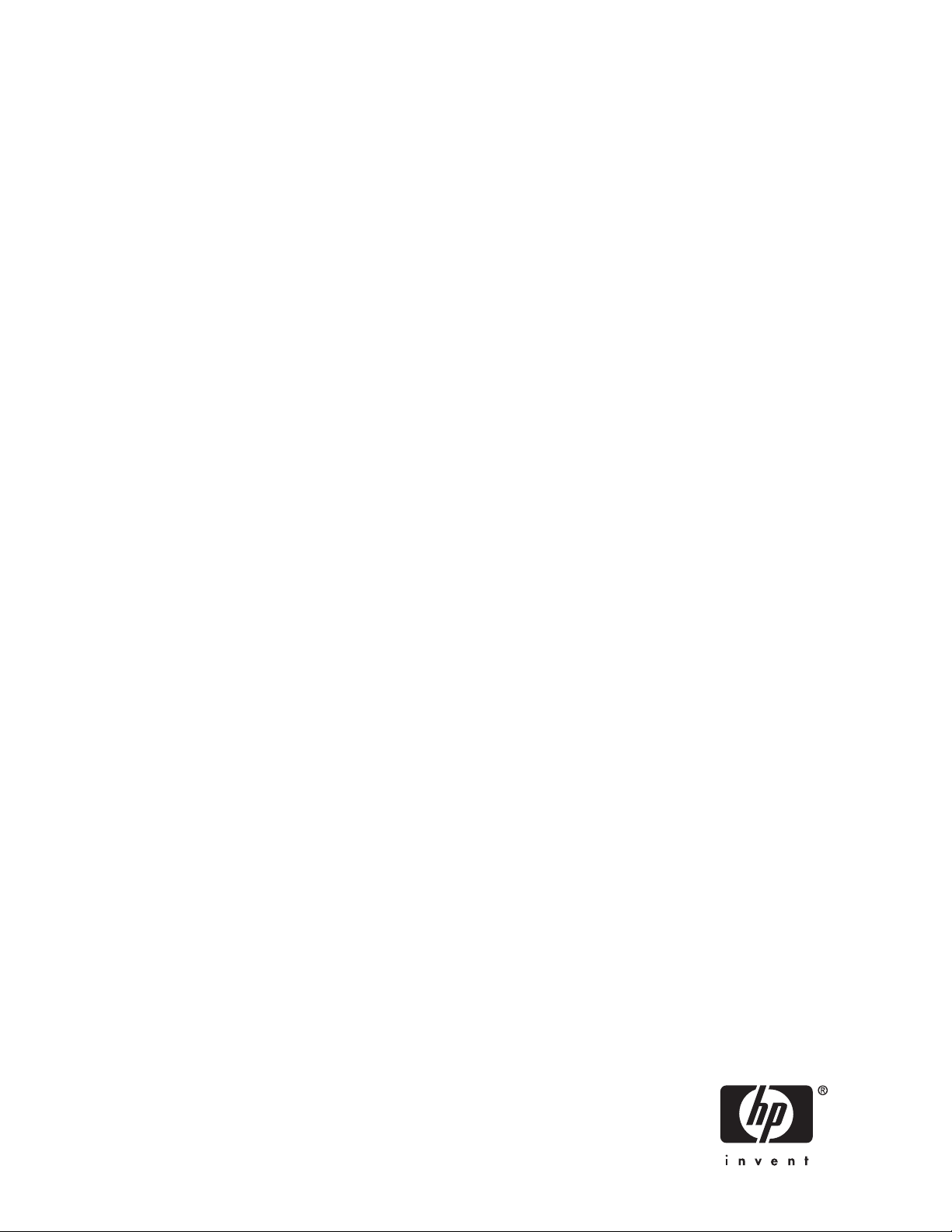
HP StorageWorks 70 Modular Smart Array
Enclosure
Guida dell’utente
Numero di parte: 434893–062
rima edizione: febbraio 2007
P
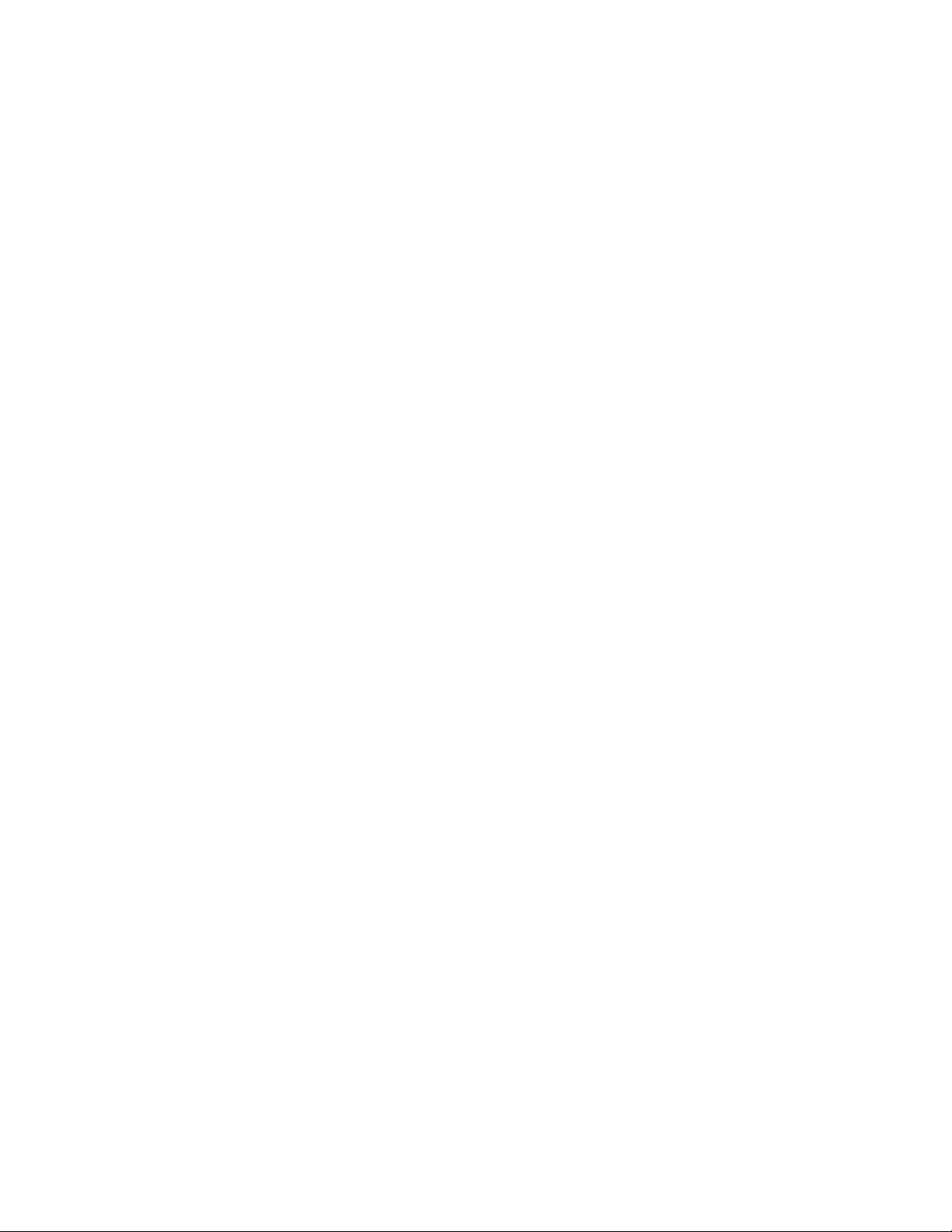
Informazioni legali e avvertenza
© Copyright 2007 Hewlett-Packard Development Company, L.P.
Le informazioni contenute nel presente documento sono soggette a modificasenzapreavviso.LesolegaranziericonosciutedaHP
per i propri prodotti e servizi sono definite nelle dichiarazioni esplicite di garanzia che accompagnano tali prodotti e servizi.
Niente di quanto dichiarato nel presente documento dovrà essere interpretato come garanzia aggiuntiva. HP declina ogni
responsabilità per eventuali omissioni o errori tecnici o editoriali contenuti nel presente documento.
Microsoft e Windows sono marchi registrati di Microsoft Corporation negli Stati Uniti.

Sommario
Informazioni sulla guida....................... 7
Destinataridellaguida.................................... 7
Convenzioniesimboliutilizzatineldocumento.......................... 7
AssistenzatecnicaHP .................................... 8
Riparazionedapartedell’utente................................ 8
Garanziedeiprodotti .................................... 8
Serviziodiabbonamento................................... 8
SitiWebHP ........................................ 9
Feedback sulla documentazione . . . . . . . . . . . . . . . . . . . . . . . . . . . . . . . . 9
1Identificazionedeicomponenti .................. 11
Componentidelpannelloanteriore.............................. 11
LEDdelpannelloanteriore ................................. 11
Componentidelpannelloposteriore ............................. 12
LEDetastidelpannelloposteriore .............................. 13
Numeridialloggiamentoperunitàdiscorigido ........................ 14
LEDdelleunitàdiscorigido................................. 14
CombinazionidiLEDdelleunitàdiscorigido ......................... 14
Schedadivisualizzazionea7segmenti............................ 15
2Accensioneespegnimentodelcontenitore ............. 17
Accensione........................................ 17
Spegnimento ....................................... 17
3Configurazionedelcontenitore .................. 19
Requisitiambientali .................................... 19
Requisitidiingombroeventilazione ........................... 19
Risorse di pianificazioneperilrack............................ 20
Requisitiditemperatura................................. 20
Requisitidialimentazione................................ 20
Requisitidicollegamentoaterra............................. 21
Avvertenzesuirack .................................... 21
Contenutodellaconfezione................................. 22
Contenutodelkithardwareperilmontaggiosurack ...................... 22
Conversionediguideperrackaforicircolari ......................... 22
Installazionedelcontenitoreall’internodelrack ........................ 23
Installazionedelleopzionihardware............................. 25
Installazionedeiserver................................... 25
Scelta di una configurazione ................................ 25
Configurazioneasingolocontenitore........................... 25
Configurazioneacascata(1+1)............................. 26
Cablaggiodelcontenitore ................................. 26
IndicazionisulcablaggioSAS.............................. 26
Cavisupportati .................................... 26
Cavidialimentazione ................................. 26
Aggiornamento del firmware ................................ 27
4Installazionedelleunitàdiscorigido................ 29
Guida dell’utente
3
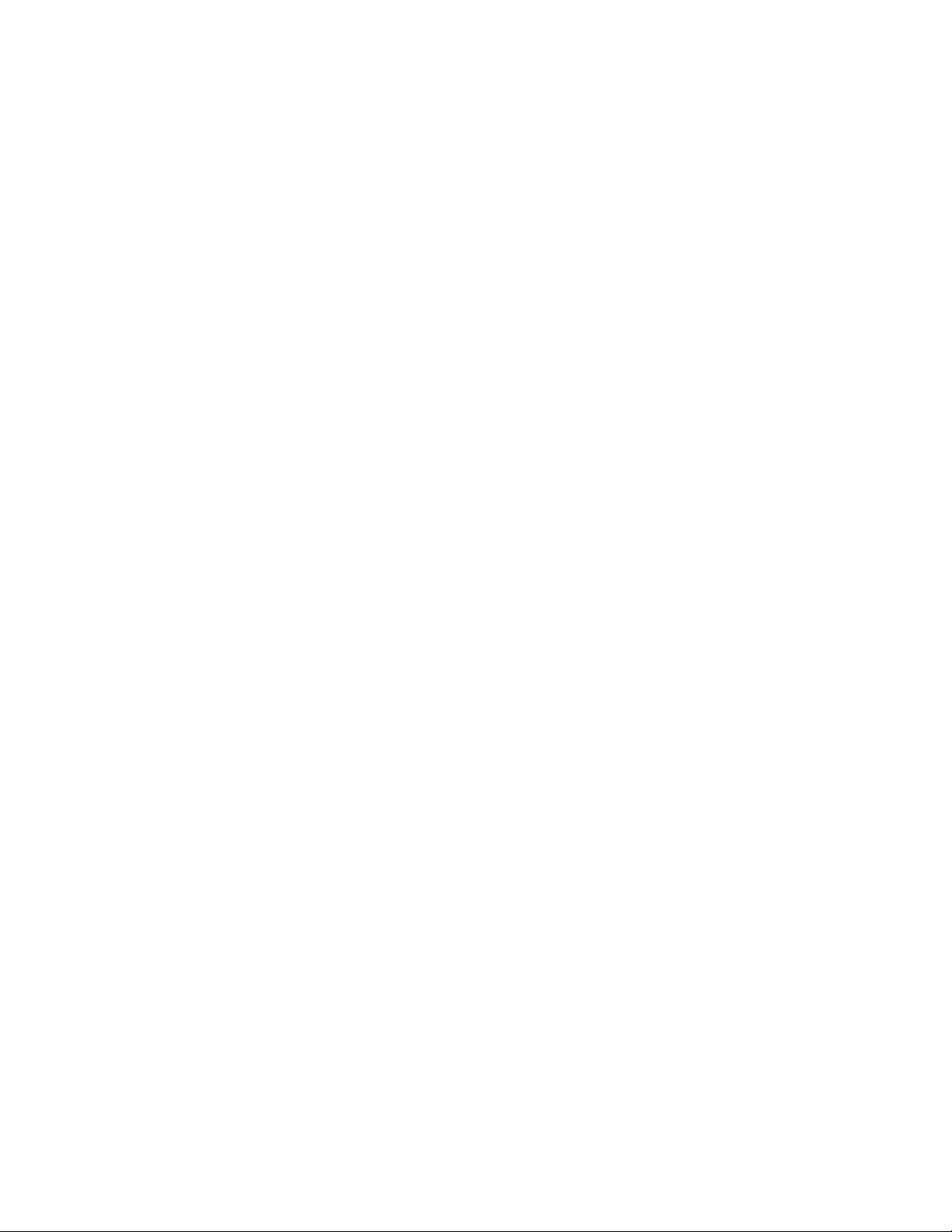
Opzioniunitàdiscorigido ................................. 29
Indicazioniperidischirigidi .............................. 29
Installazionediun’unitàdiscorigido ........................... 29
5Configurazionedelcontenitore .................. 31
Strumentidiconfigurazione................................. 31
Array ConfigurationUtility ............................... 31
ConfigurazioneROMopzionaleperarray......................... 31
ComponentiSmartperl’aggiornamentodellaROM..................... 32
Strumentidigestione.................................... 32
HPSystemsInsightManager .............................. 32
Agentidigestione................................... 32
Strumentididiagnostica. .................................. 32
Registrodigestioneintegrata(IML)............................ 32
Utilitydidiagnosticadell’array ............................. 33
Assistenzaremotaestrumentidianalisi............................ 33
OpenServicesEventManager.............................. 33
Strumentidiaggiornamentodelsistema............................ 33
Change Control and Proactive Notification ........................ 33
CarePack ...................................... 33
6Guidaallarisoluzionedeiproblemi ................ 35
Mancatoavviodelcontenitore................................ 35
Proceduredidiagnostica.................................. 36
I LED delle ventole del modulo di alimentazione/ventilazione emettono una luce verde? . . . . . 36
IlLEDdialimentazionedelsistemaèverde?........................ 36
Riconoscimentodelguastodell’unitàdiscorigido........................ 36
Effettidiunguastodell’unitàdiscorigido ......................... 37
Compromissionedellatolleranzaaglierrori ........................ 37
Recuperodatolleranzaaglierroricompromessa...................... 37
Fattoridaconsiderareprimadellasostituzionediunitàdiscorigido................ 38
Ripristinoautomaticodeidati(ricostruzione).......................... 38
Temponecessarioperlaricostruzione .......................... 39
Guastodiun’altraunitàdurantelaricostruzione ...................... 39
GuastodiunitàinambienteNetWare ............................ 39
Unitàguasteemodalitàdiripristinotemporaneo...................... 39
Gestionedeiguastidelleunitàdiscorigido ........................ 40
A Norme di conformità ...................... 43
Numeri di identificazioneperlaconformitànormativa ..................... 43
NormedellaCommissioneFederaleperleComunicazioni.................... 43
EtichettadeivalorinominaliFCC............................. 43
DispositividiClasseA ................................. 43
DispositividiClasseB ................................. 43
DichiarazionediconformitàperprodotticonillogoFCC,soloStatiUniti ............. 44
Modifiche ........................................ 44
Cavi........................................... 44
NormeperilCanada(AvisCanadien) ............................ 44
Normeperl’Unioneeuropea ................................ 45
Smaltimento di apparecchiature dismesse da parte dei cittadini dell’Unione Europea . . . . . . . . 46
NormeperilGiappone .................................. 46
NormeBSMI ....................................... 46
NormeperlaCorea.................................... 47
DichiarazioneperilcavodialimentazioneperilGiappone ................... 47
BScaricheelettrostatiche...................... 49
Prevenzionedellescaricheelettrostatiche ........................... 49
4
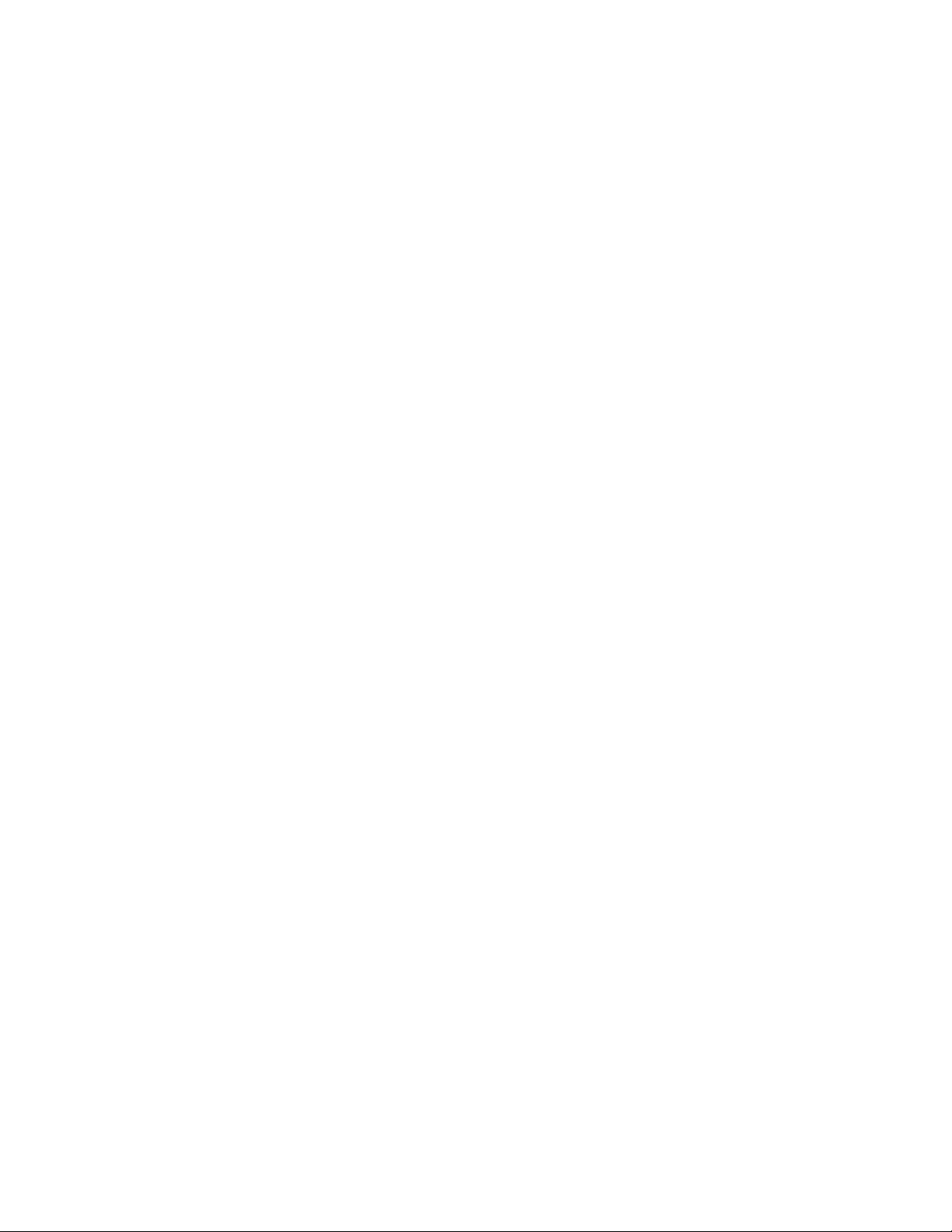
Metodidicollegamentoaterraperprevenirescaricheelettrostatiche ............... 49
CCaratteristichetecniche ..................... 51
Caratteristicheambientali.................................. 51
Specifichedelcontenitoredimemorizzazione ......................... 52
Acronimi e abbreviazioni...................... 53
Indice.............................. 55
Guida dell’utente
5
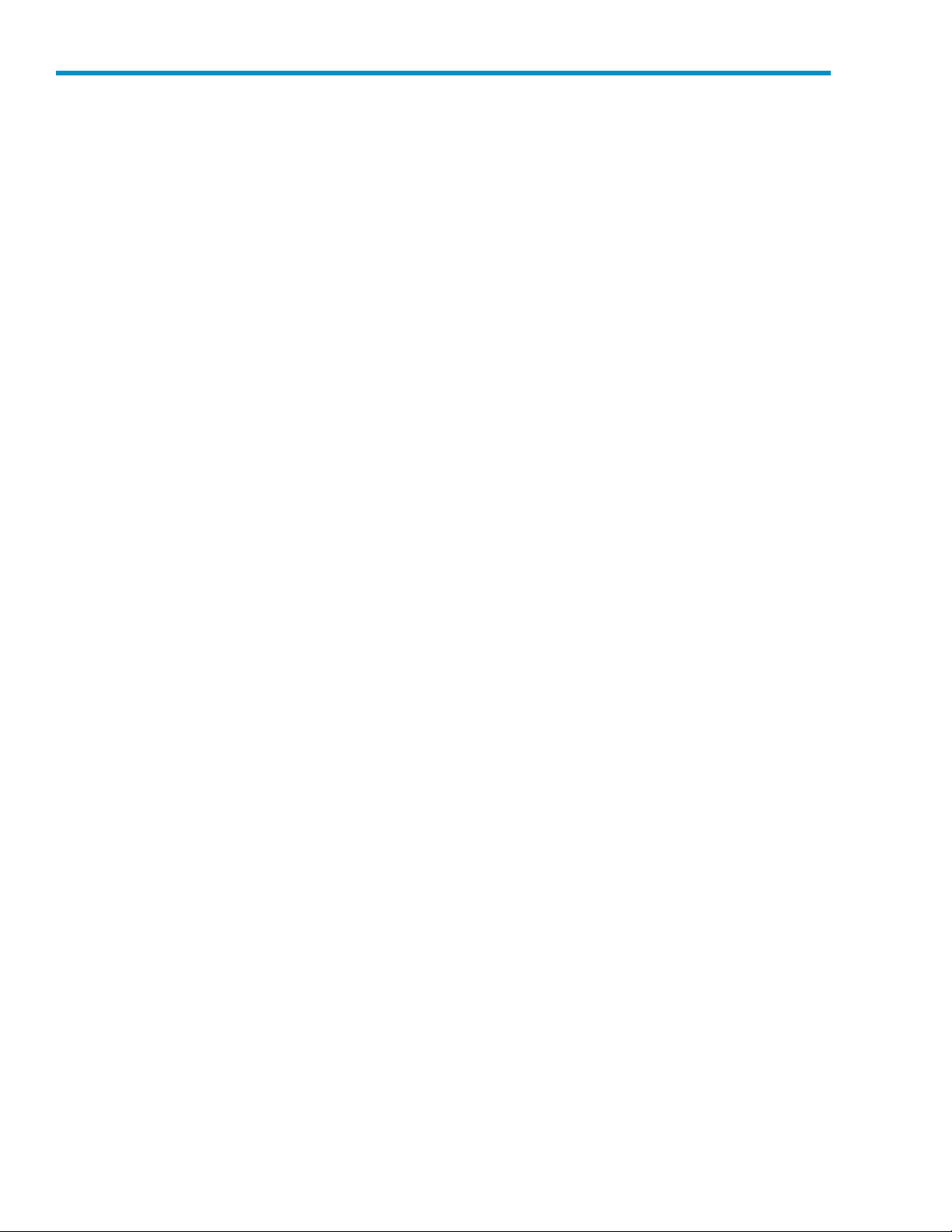
Lista delle Tabelle
1 Convenzioni tipografiche ............................... 7
2LEDdisegnalazioneguasto/errore .......................... 14
6
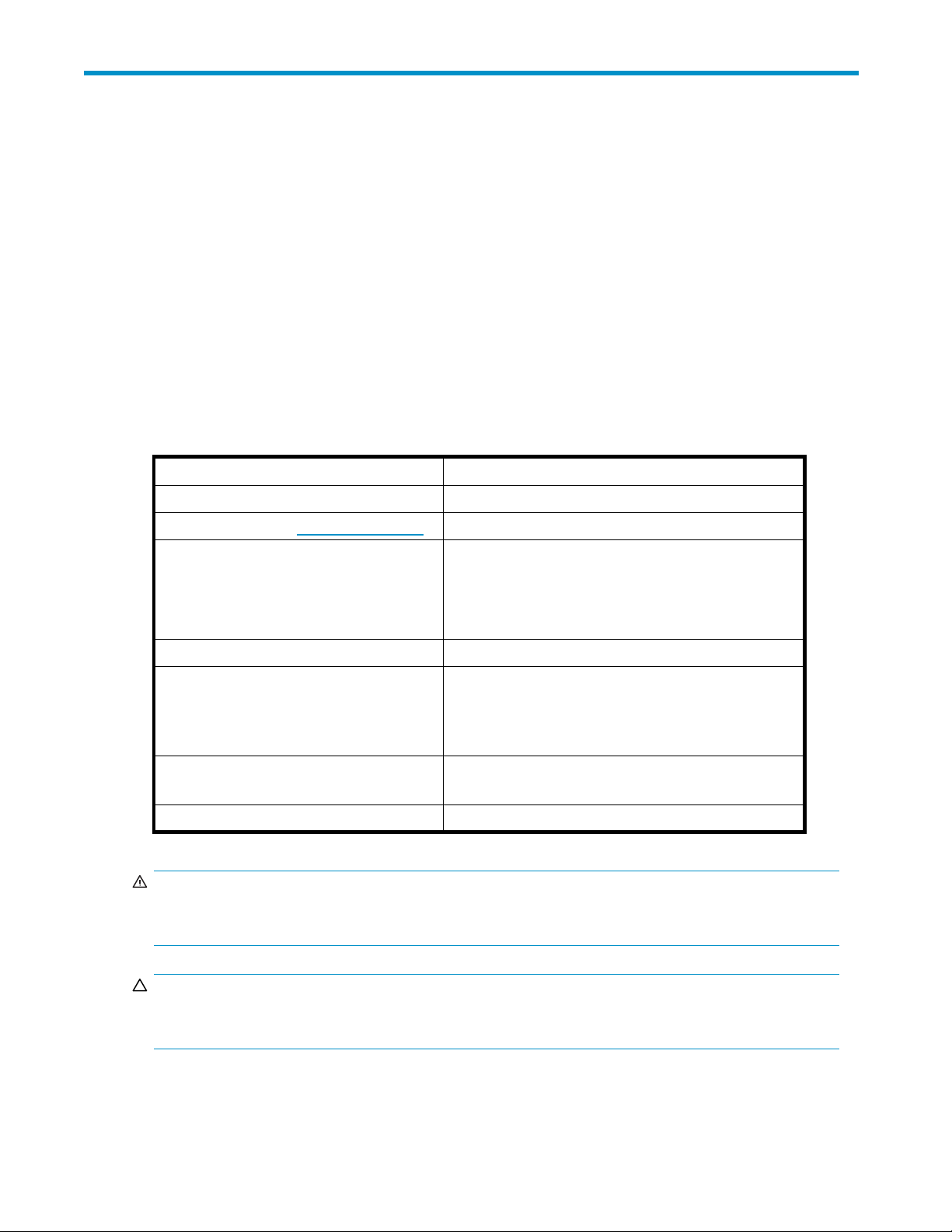
Informazioni sulla guida
La presente guida fornisce informazioni sul contenitore Smar t Array modulare 70 HP StorageWorks.
Destinatari d
Questa guida è destinata all’uso da parte di amministratori di sistema e tecnici esperti nelle seguenti
attività:
• Gestione SAN
• Gestione della rete
• Installazione della rete
ella guida
Convenzioniesimboliutilizzatineldocumento
Tabella 1 Convenzioni tipografiche
Convenzione
Testo blu: Tabella 1
Testo blu sottolineato: http://www.hp.com.
Testo in gras
Testo in corsivo
Testo a spaziatura fissa
Testo a
Testo a spaziatura fissa grassetto
setto
spaziatura fissa corsivo
Elemento
Riferimenti incrociati e indirizzi di posta elettronica
Indirizzi Web
• Tasti da premere
• Testo immesso in un elemento GUI, ad esempio in
una casella
• Elementi GUI selezionati, ad esempio voci di menu e
di elenco, pulsanti, schede e caselle di controllo
Testo in risalto
• Nomi di fileedirectory
• Output del sistema
• Codice
• Comandi, relativi argomenti e valori degli argomenti
• Variabili di codice
• Variabili di comando
Testo a spaziatura fissa in risalto
AVVERTENZA!
Indica che la mancata osservanza delle indicazioni fornite potrebbe causare lesioni personali o mettere
in pericolo la vita dell’utente.
PRECAUZIONE:
Indica che la mancata osservanza delle indicazioni fornite potrebbe dannegg iare l’apparecchiatura o
i dati.
Guida dell’utente
7
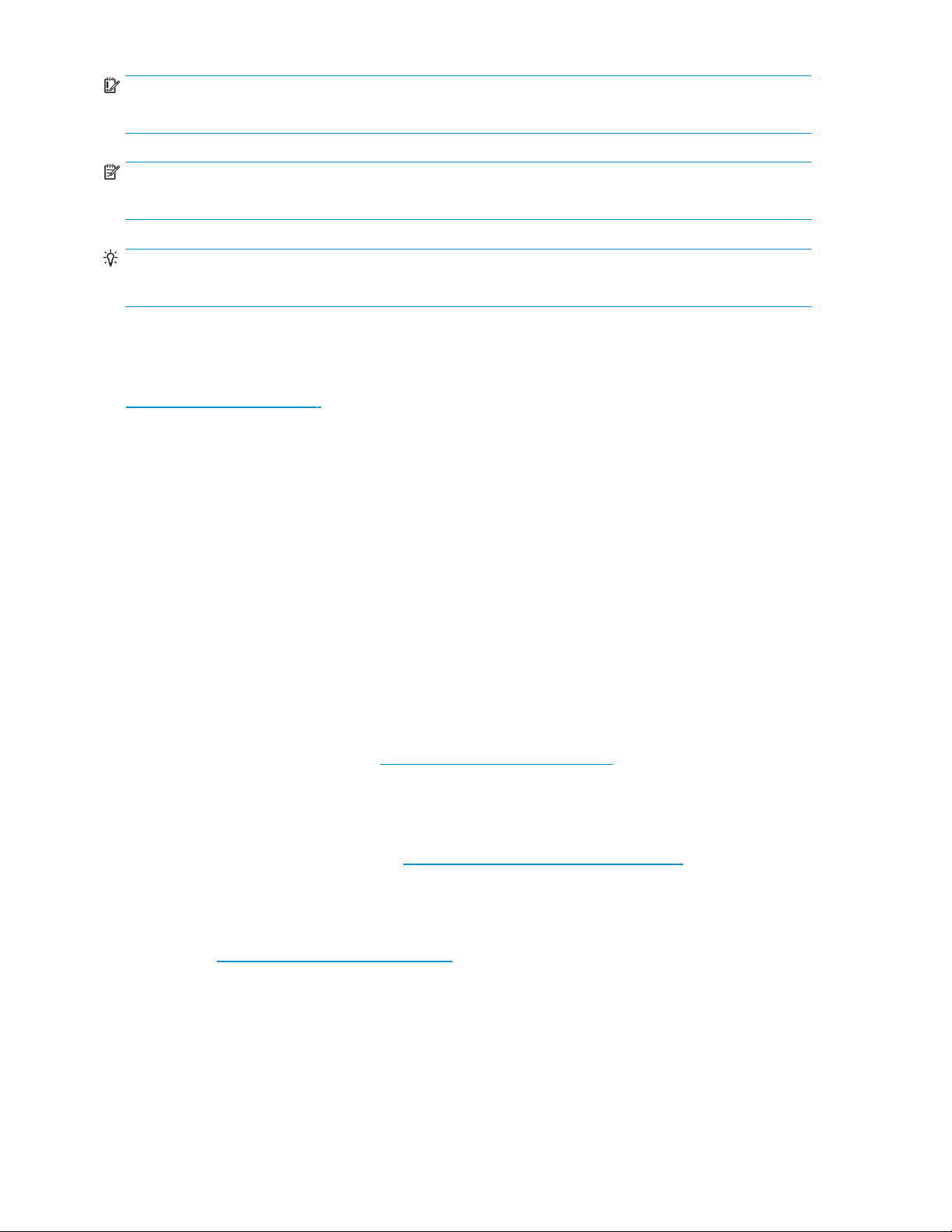
IMPORTANTE:
Fornisce spiegazioni o istruzioni specifiche.
NOTA:
Fornisce informazioni aggiuntive sul prodotto.
SUGGERIMENTO:
Fornisce sugger
imenti utili.
Assistenza tecnica HP
Per informazioni sull’assistenza tecnica a livello mondiale, visitare il sito Web HP dedicato all’assistenza:
ttp://www.hp.com/support.
h
Prima di contat tare HP, raccogliere le seguenti informazioni:
• Nomienumeridimodellodelprodotto
• Numero di registrazione dell’assistenza tecnica (ove applicabile)
• Numeri di serie del prodotto.
• Messaggi di errore
• Tipo di sistema operativo e livello di revisione
• Domande dettagliate
Riparazione da parte dell’utente
I programmi HP CSR (Customer Self Repair, riparazione da parte dell’utente) consentono all’utente di
riparare il prodotto StorageWorks in uso. Se è necessario sostituire u na parte CSR, HP fornisce la
parte direttamente all’utente per installarla al momento opportuno. Alcune parti non sono coperte
dal programma CSR. Il fornitore di servizi H P autorizzato determinerà se una riparazione è coperta
dal programma CSR.
Per ulteriori informazioni sul programma CSR, contattare il fornitore di servizi locale. Per il Nord America,
visitare il sito Web CSR all’indirizzo: h
ttp://www.hp.com/go/selfrepair.
Garanzie dei prodotti
PerinformazionisullegaranziedeiprodottiHPStorageWorks,visitareilsitoWebdedicatoalle
informazioni sulle garanzie all’indirizzo: h
ttp://www.hp.com/go/storagewarranty.
Servizio di abbonamento
HP consiglia di effettuare la registrazione del prodotto nel sito Web Subscriber’s Choice for Business
all’indirizzo: h
La registrazione a questo servizio consente di ricevere tramite e-mail informazioni sui miglioramenti
apportati al prodotto, sulle nuove versioni dei driver, sugli aggiornamenti al firmwareesualtrerisorse
del prodotto.
ttp://www.hp.com/go/e-updates.
8
Informazioni sulla guida
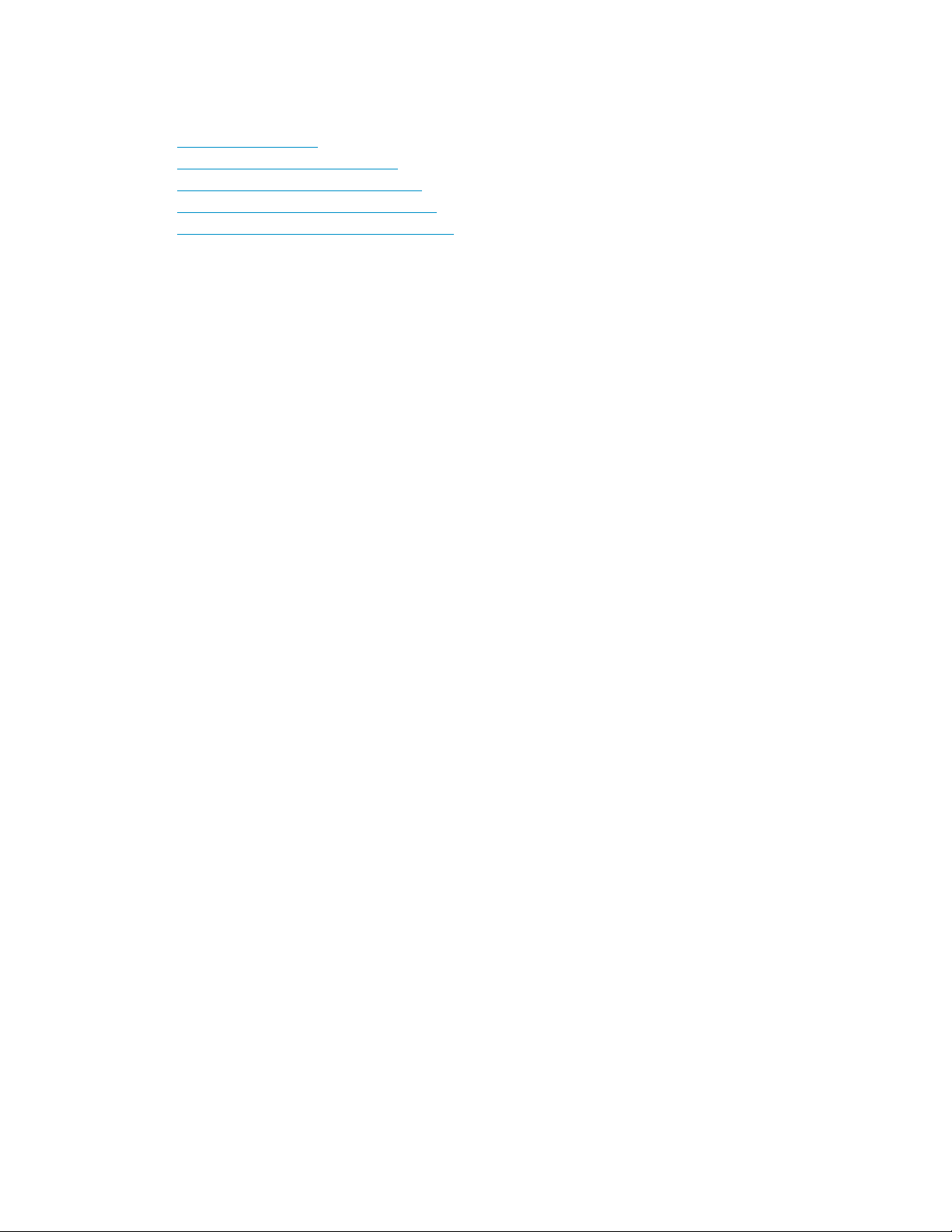
Siti Web HP
Per ulteriori in
•h
ttp://www.hp.com.
•http://www.hp.com/go/storage
•http://www.hp
•http://www.hp.com/support/manuals
•http://www.hp.com/support/downloads
formazioni, visitare il sito Web HP all’indirizzo:
.com/service_locator
Feedback sulla documentazione
HP sarà lieta di prendere in considerazione il feedback degli utenti.
Perinoltrarecommentiesuggerimentiinmeritoalladocumentazione del prodotto, inviare un messaggio
all’indirizzo storagedocs.feedback@hp.com. Tutti i messaggi inviati diventano di p roprietà di HP.
Guida dell’utente
9
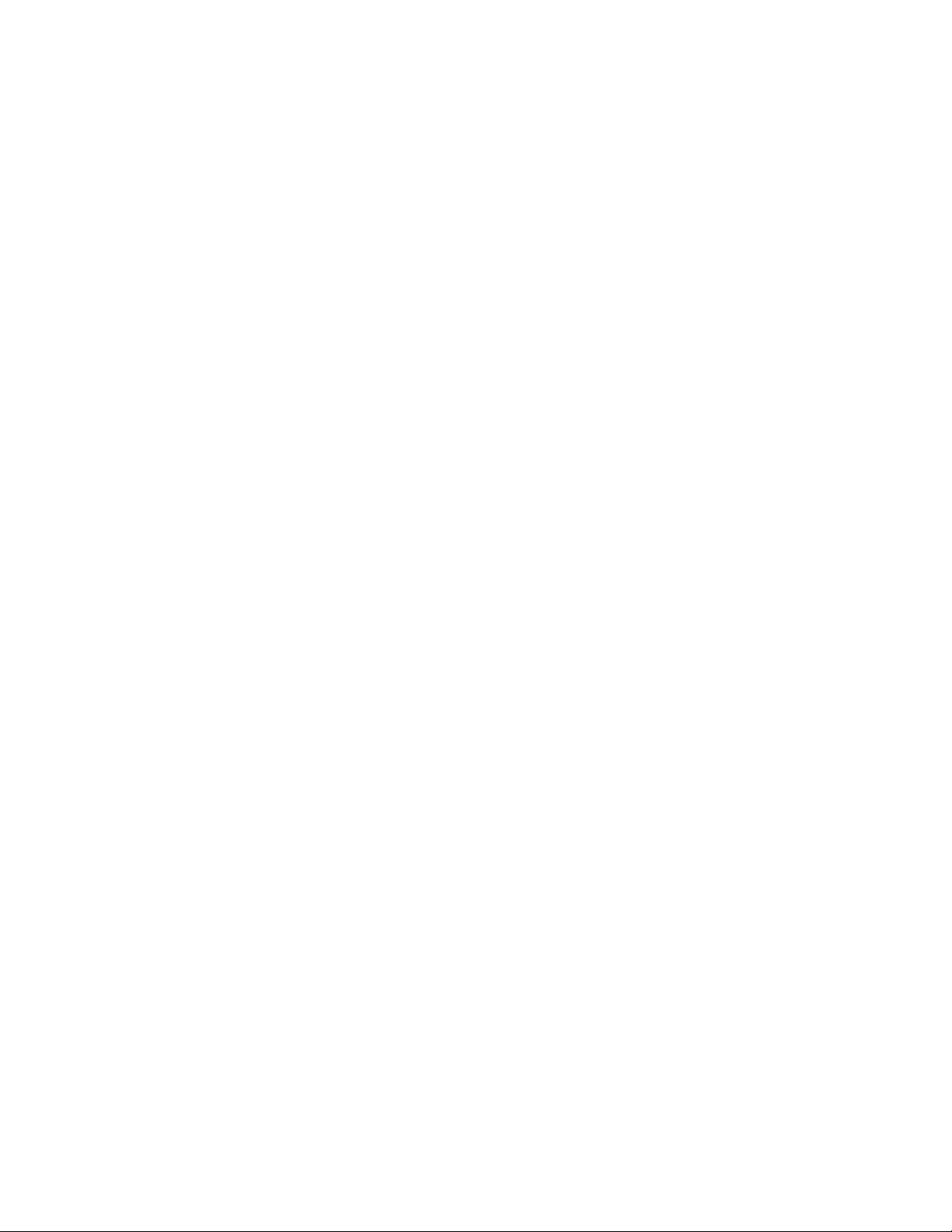
10
Informazioni sulla guida
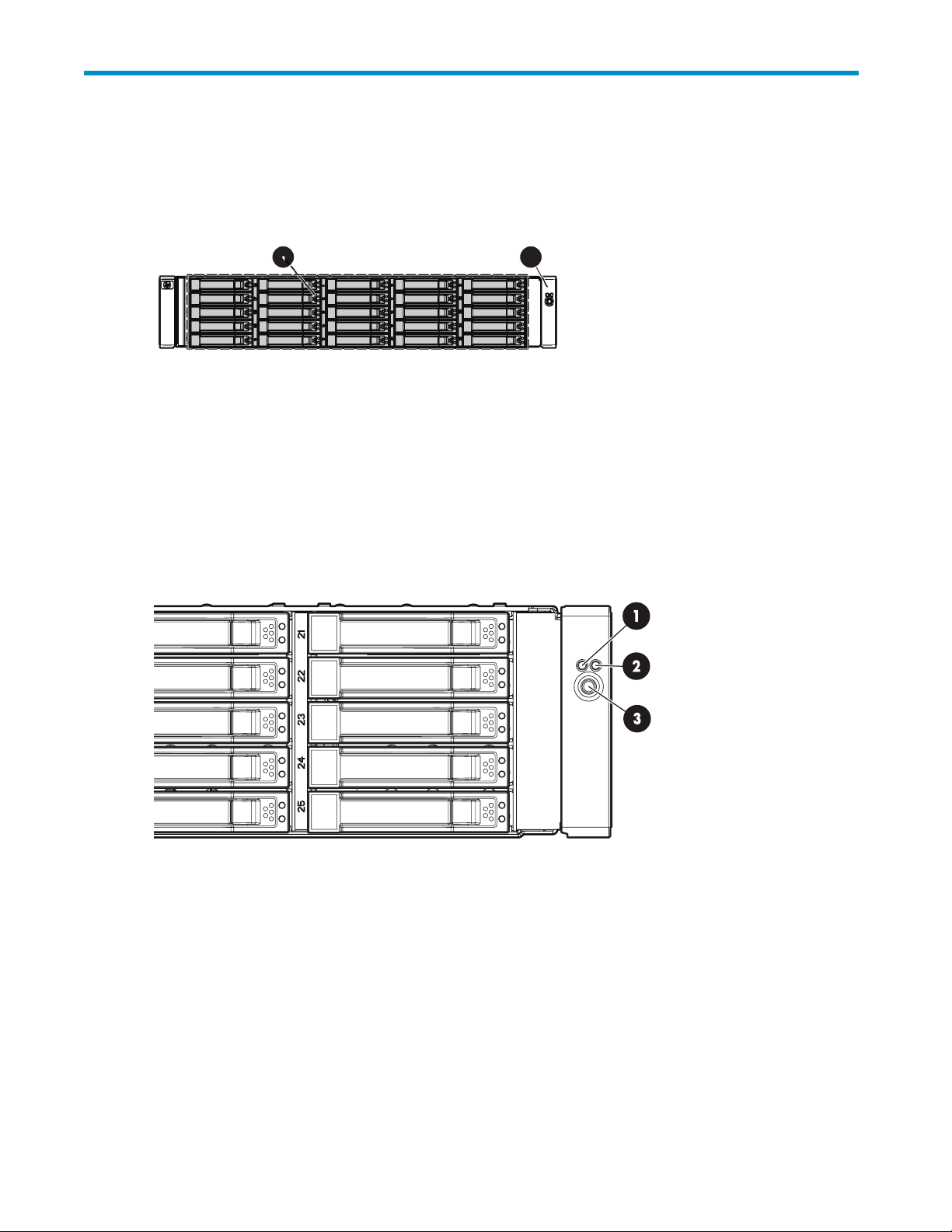
1Identificazione dei componenti
Componenti del pannello anteriore
Elemento
1
2
LED del pa
1
Descrizione
Alloggiamenti unità disco rigido
Modulo unità ID (UID) anteriore
nnello anteriore
2
15486
Elemento
1
2
3
Descrizione Stato
LED di heartbeat
ierrore
LED d
Tasto/LED UID
Verde = attività di sistema
Spento = nessuna attività di sistema
Ambr
Spen
Blu = identificato
Blu lampeggiante = gestione remota attiva
Spento = nessuna gestione remota attiva
a = errore
to = nessun errore
15460
Guida dell’utente
11
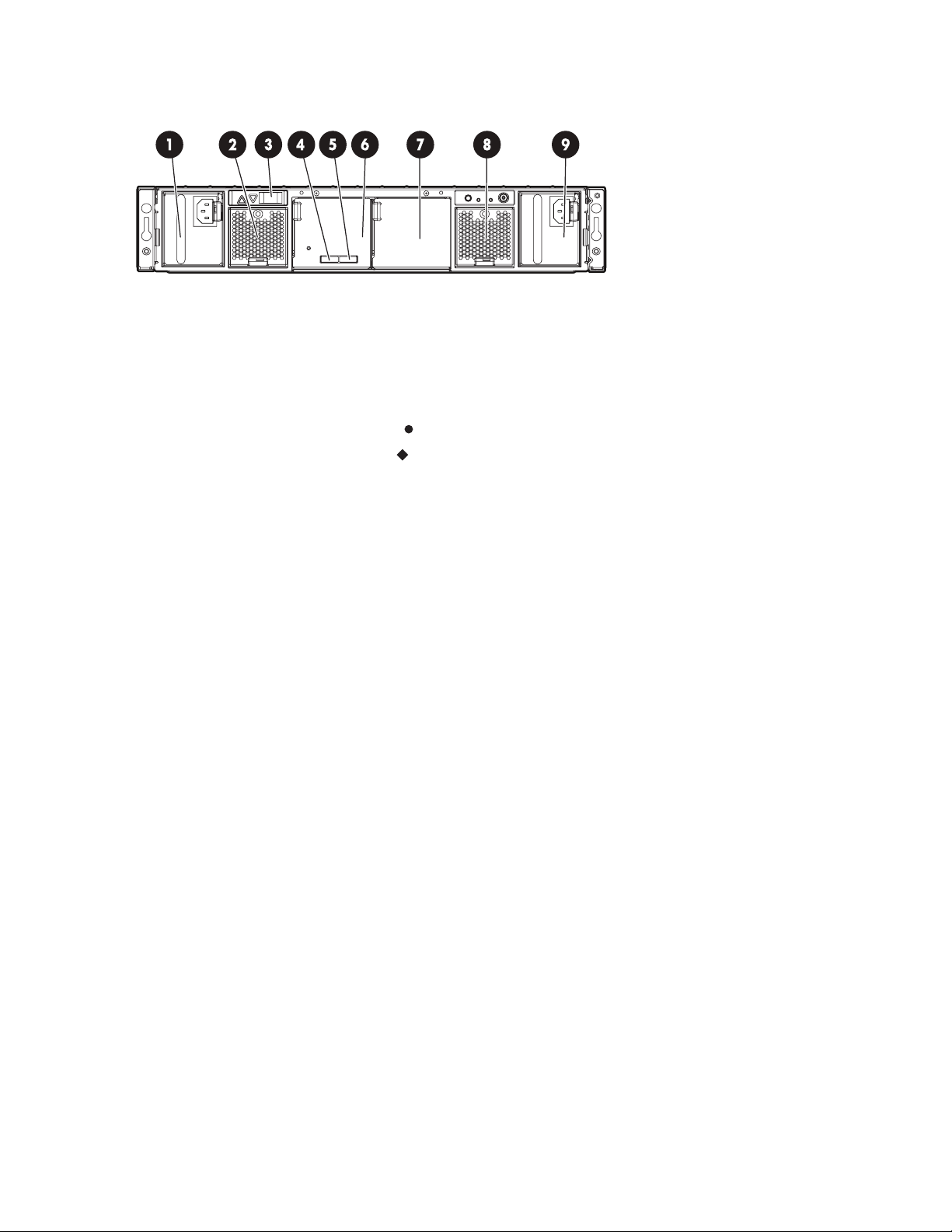
Componenti del
pannello posteriore
15461
Elemento
1
2
3
4 Connettore in entrata SAS
5
6
7
8
9
Descrizione
Alimentatore 1
Modulo vent
Scheda di visualizzazione a 7 segmenti
Connettore in uscita SAS
I/O, modulo
Utilizzo futuro
Modulo ven
Alimentatore 2
ola 1
tola 2
12
Identificazione dei componenti
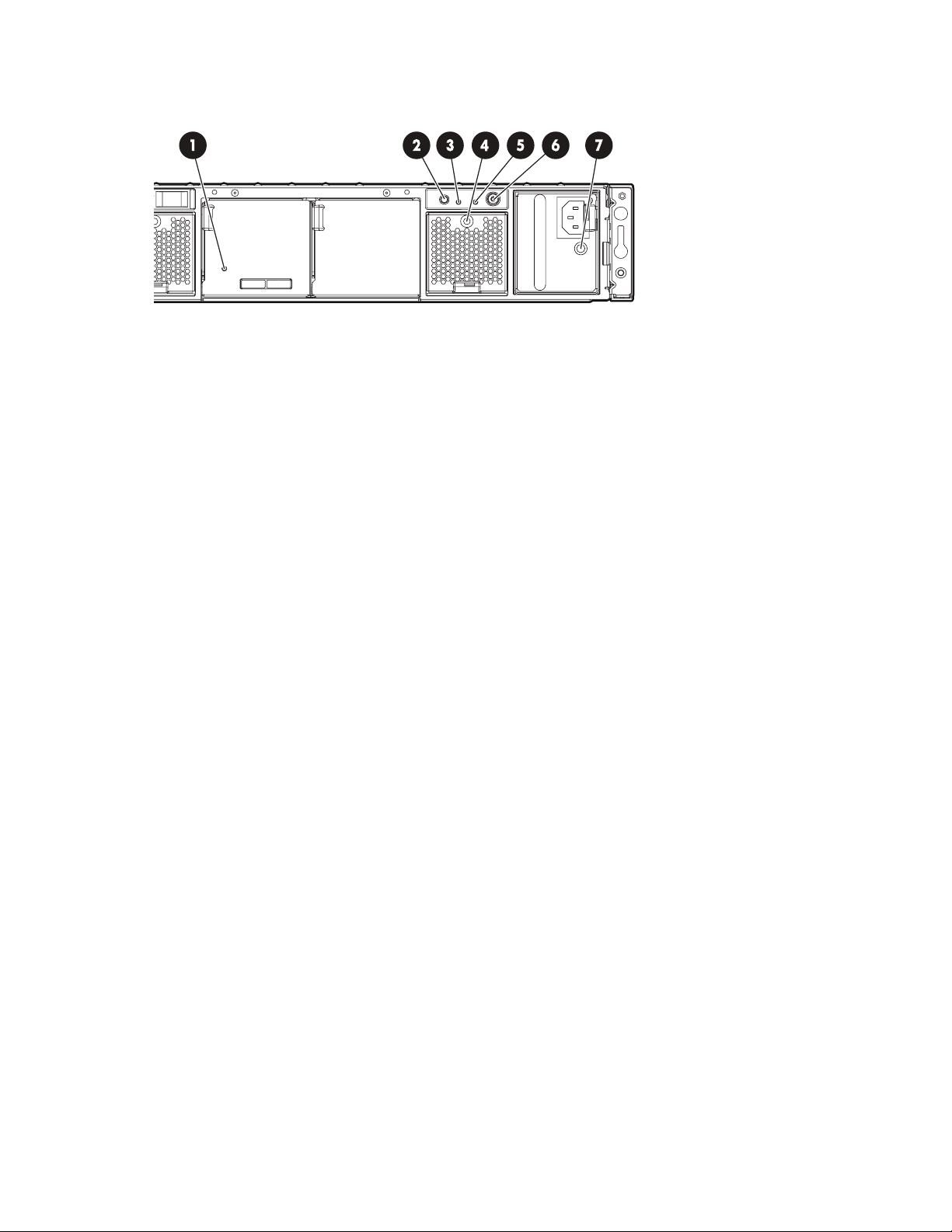
LED e tasti del p
annello posteriore
15462
Elemento
1
2
3
4
5
6
7
Descrizione Stato
LED del modulo I/O
Tasto/LED UID
LED di heartbeat
LED modulo ventola
LED di errore del sistema
LED di alimentazione
del sistema/tasto di
accensione/standby
LED degli alimentatori
Verde = attività di sistema
Ambra = errore
Spento = nessuna attività d i sistema
Blu = identificato
Blu lampeggiante = gestione remota attiva
Spento = nessuna gestione remota attiva
Verde = attività di sistema
Ambra = errore
Spento = nessuna attività d i sistema
Verde = funzionamento normale
Ambra = errore
Spento = ventola scollegata dal connettore o guasta
Ambra = errore
Spento = nessun errore
Verde = Acceso
Ambra = standby (alimentazione attivata)
Spento = spento
Verde = alimentazione presente e alimentatore funzionante
correttamente
Ambra = standby (alimentazione attivata)
Ambra lampeggiante = alimentazione all’alimentatore non
attivata
Spento = indica una o più delle seguenti condizioni:
• Alimentazione CA non disponibile
• Guasto dell’alimentatore
• Superato il limite di corrente dell’alimentatore
Guida dell’utente
13
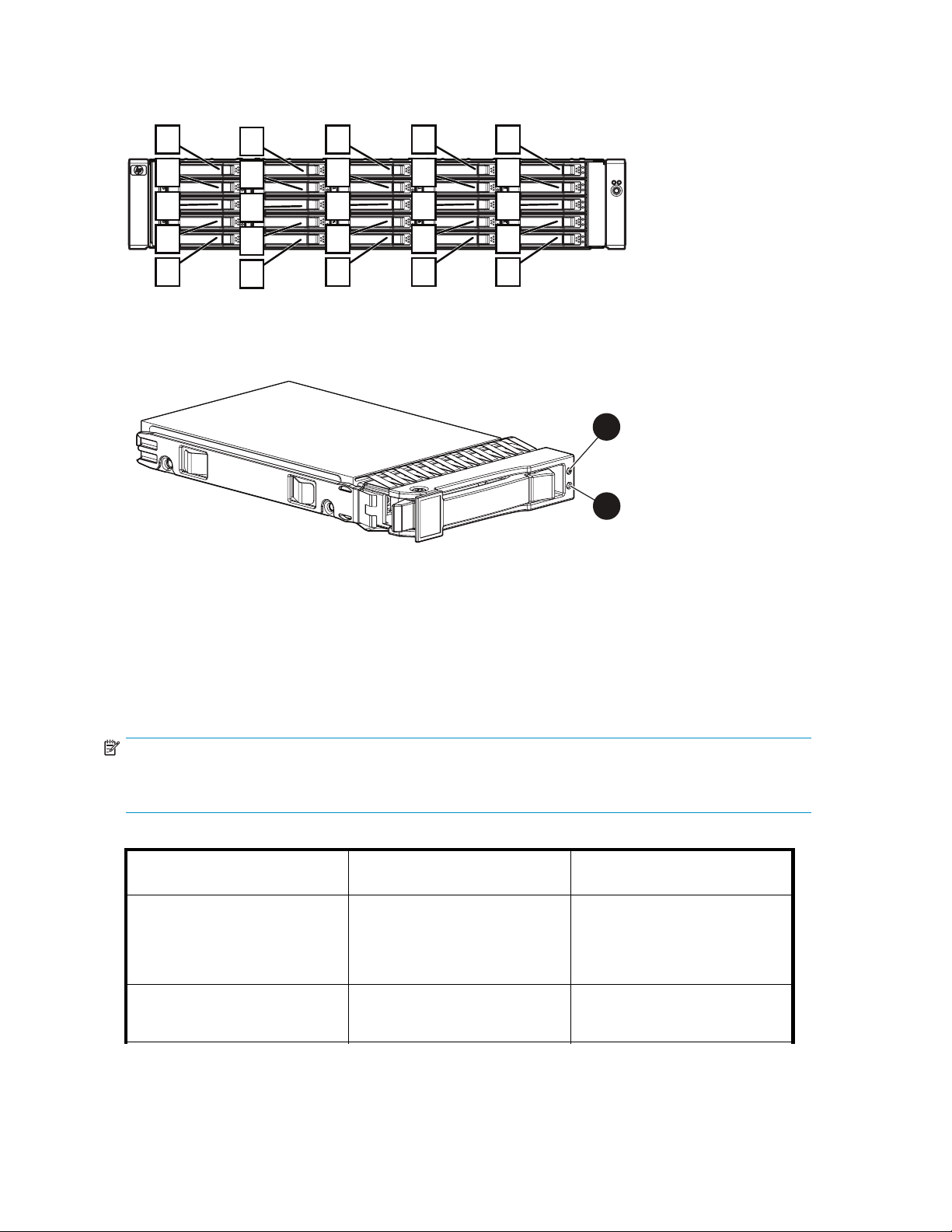
Numeri di allog
giamento per unità disco rigido
1
2
3
4
5
6
7
8
9
10
11
12
13
14
15
LED delle unità disco rigido
Elemento
1
2
Descrizione
LED di errore/UID (ambra/blu)
LED di stato in linea/attività (verde)
16
17
18
19
20
21
22
23
24
25
15463
1
2
15464
Combina
NOTA:
I segnali di previsione guasto vengono emessi solo se il contenitore è collegato ad un controller Smart
Array.
Tabella 2 LED di segnalazione gua sto/errore
LED di stato in linea/attività
(verde)
Acceso, spento o lampeggiante Alterna ambra e blu
Acceso, spento o lampeggiante
zionidiLEDdelleunitàdiscorigido
LED di errore/UID (ambra/blu) Significato
Si è verificato un guasto nell’unità
oppure è stato ricevuto un segnale
di previsione guasto dell’unità.
L’unitàèstatainoltreselezionata
da un’applicazione di gestione
Blu fi sso L’unità funziona normalmente
ed è stata selezionata da
un’applicazione di gestione.
14
Identificazione dei componenti
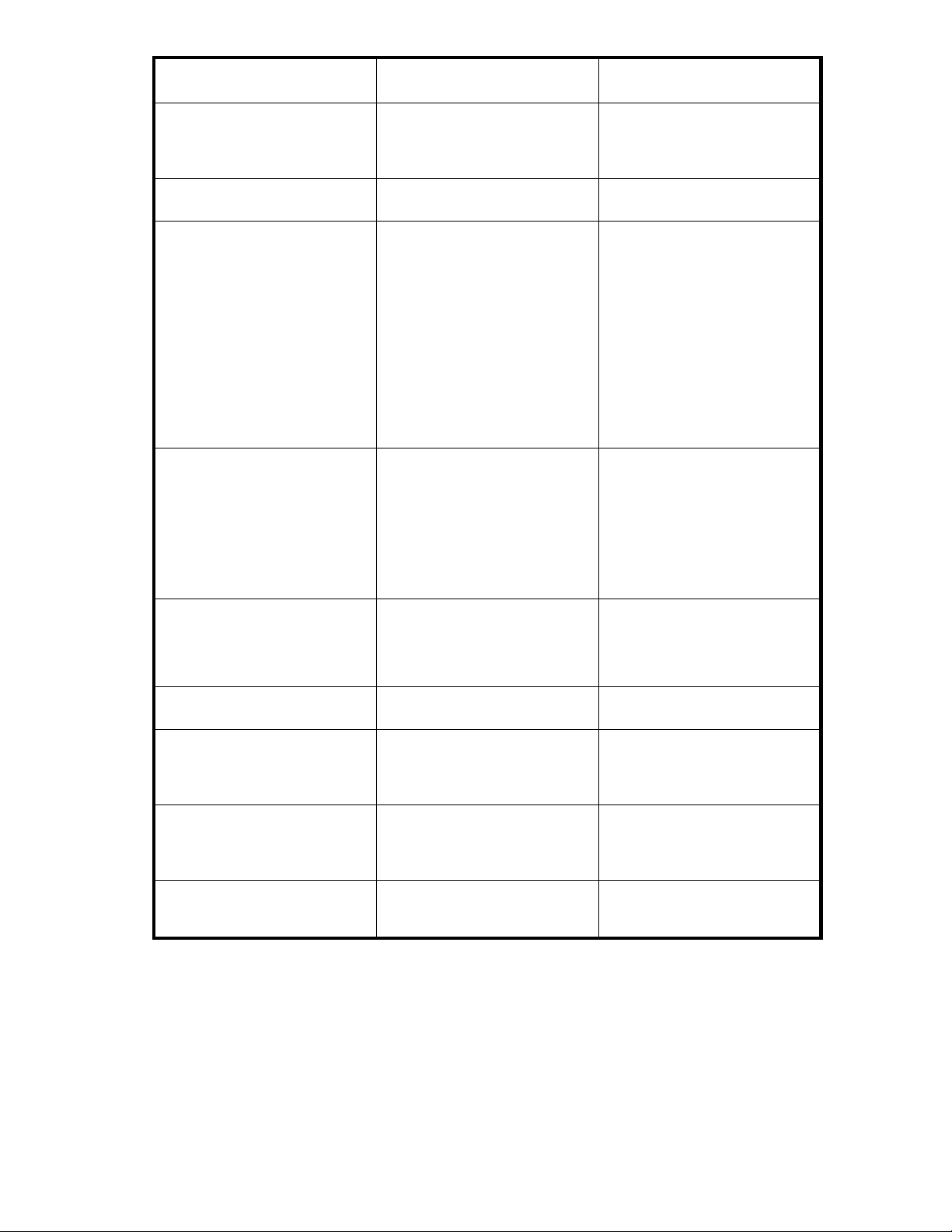
LED di stato in linea/attività
(verde)
Acceso
Acceso
LED di errore/UID (ambra/blu) Significato
Ambra, lampeggia in modo
regolare (1 Hz)
Spento
È stato ricevuto un segnale di
previsione di guasto per l’unità
in questione. Sostituire l’unità
danneggiata appena possibile.
L’unità è in linea, ma attualmente
non è attiva.
Lampeggia in modo regolare
(1 Hz)
Lampeggia in modo regolare
(1 Hz)
peggia in modo irregolare
Lam
Lampeggia in modo irregolare
Spento
pento
S
Spento Spento
Ambra, lampeggia in modo
regolare (1 Hz)
Spento
ra, lampeggia in modo
Amb
olare (1 Hz)
reg
Spento
Ambra fisso
mbra, lampeggia in modo
A
regolare (1 Hz)
Non rimuovere l’unità. La
rimozione di un’unità potrebbe
interrompere l’operazione in
corso e causare la p erdita di
dati. L’unità è parte di un array
sottoposto a un’espansione di
capacità o a una migrazione delle
dimensioni degli stripe, ma è stato
ricevuto un segnale di previsione
guasto sull’unità in questione. Per
minimizzare il rischio di perdita dei
dati, non sostituire l’unità finché
l’espansione o la migrazione non
è stata completata.
Non rimuovere l’unità. La
rimozione di un’unità potrebbe
interrompere l’operazione in corso
e causare la perdita di dati. La
ricostruzione dell’unità è in corso
o l’unità è parte di un array
sottoposto a un’espansione di
capacità o a una migrazione delle
dimensioni degli stripe.
ità è attiva, ma è stato ricevuto
L’un
vviso di previsione guasto
un a
l’unità in questione. Sostituire
per
nità danneggiata appena
l’u
ssibile.
po
L’unità è attiva e funziona
normalmente.
È stato rilevato un guasto critico
sull’unità, che non è più in linea.
Sostituire l’unità danneggiata
appena possibile.
statoricevutounsegnaledi
È
previsione di guasto per l’unità
in questione. Sostituire l’unità
danneggiata appena possibile.
L’unità non è in linea, è un’unità di
riserva o non è configurata come
parte d i un array.
Scheda di visualizzazione a 7 segmenti
La scheda di visualizzazione a 7 segmenti consente d i identificareglielementiseguenti:
• La porta sul controller dell’host al quale è collegato il contenitore MSA70. Esistono due porte
esterne sul controller dell’host. Ogni porta consente di collegare fi no a due contenitori MSA70 al
controller. Poiché è possibile collegare un contenitore MSA70 aggiuntivo a ciascun contenitore
Guida dell’utente
15
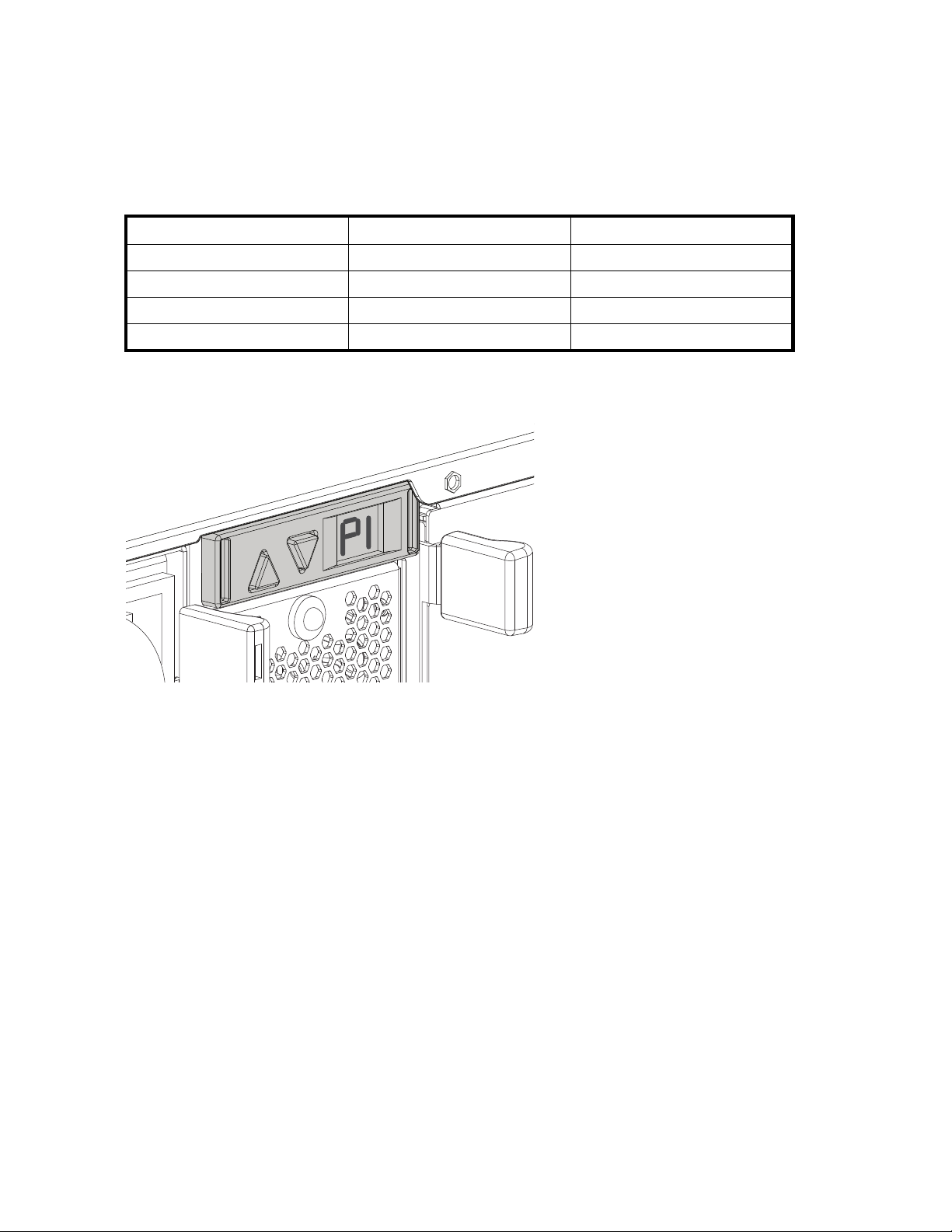
MSA70, è possibile collegare fino a quattro contenitori MSA70 al controller host. Consultare
la sezione Configurazione a cascata (1+1).
• Il numero ID assegnato al contenitore MSA70 in base al collegamento del contenitore al controller
dell’host. Se al controller sono collegati più contenitori MSA70, il numero ID identifica l’ordine di
collegamento dei contenitori.
Quando il contenitore MSA70 viene collegato al controller dell’host, il controller assegna
automaticamente la porta e il numero ID al contenitore. La tabella seguente m ostra i contenitori MSA70
e le assegnazioni delle porte e dei numeri ID:
Contenitore di memorizzazione
Contenitore MSA70 1
Contenitore MSA70 2
Contenitore MSA70 3
Contenitore MSA70 4
Porta
P1 B1
P1
P2 B3
P2
ID contenitore
B2
B4
Per visualizzare la porta alla quale è collegato il contenitore MSA70, premere il tasto freccia Su sulla
scheda di visualizzazione a 7 segmenti. Per visualizzare il numero ID del contenitore, premere il tasto
freccia Giù.
15487
È inoltre possibile visualizzare la porta e l’ID del contenitore in ACU (Array Configuration Utility), HP
SIM (Systems Insight Manager) e ADU (Array Diagnostic Utility).
16
Identificazione dei componenti
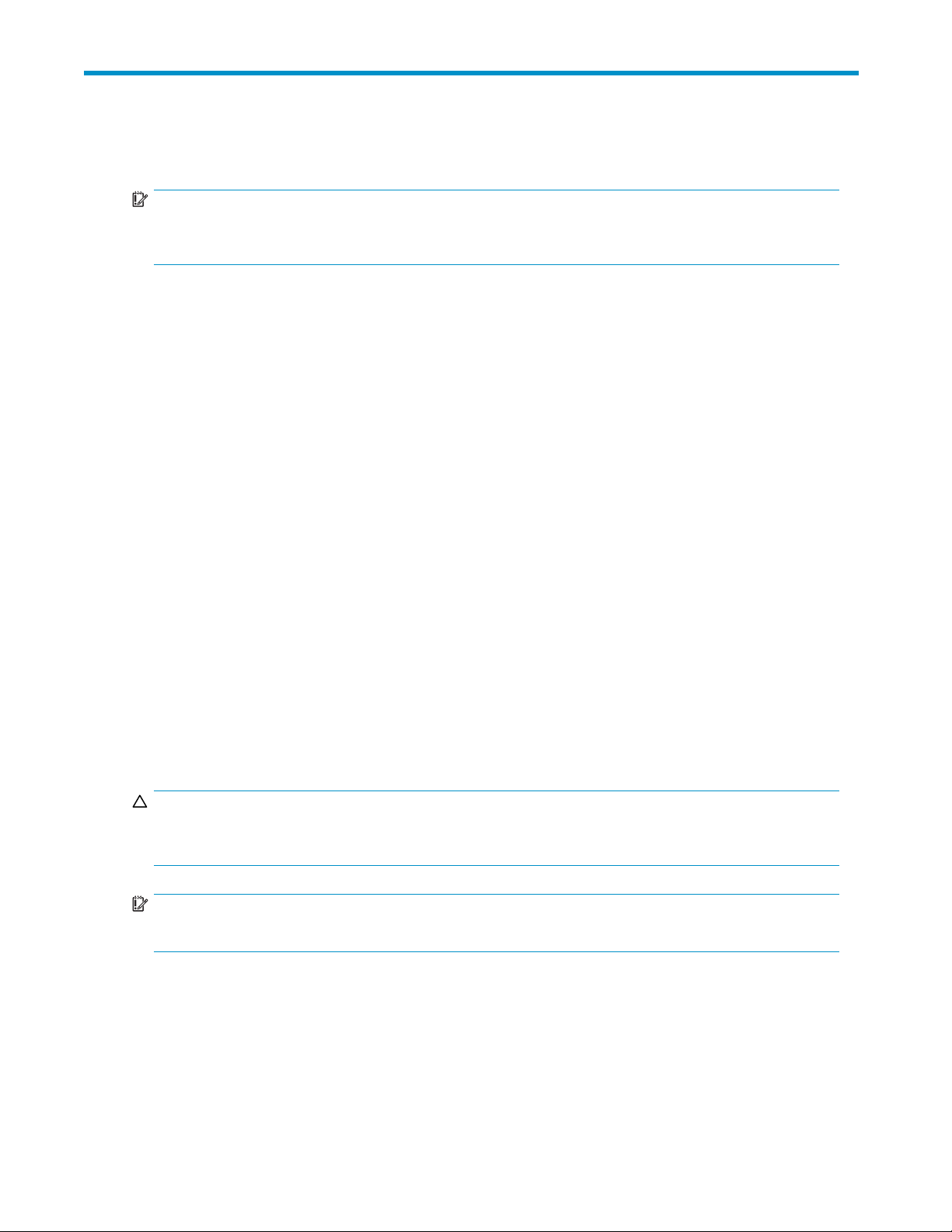
2 Accensione e spegnim ento del contenitore
IMPORTANTE:
Prima di procedere all’installazione del prodotto, leggere il documento
sicurezza
Accensione
Attenersi a lle seg uenti istruzioni prima di accendere il contenitore:
• Installare tutti i componenti del contenitore.
• Installare i dischi rigidi nel contenitore in modo che il controller host collegato possa individuarli e
configurarli all’accensione.
• Prima di accendere il server, accendere sempre il contenitore. Questa o perazione assicura
che i contenitori vengano rilevati dai server come dispositivi funzionanti. Se il contenitore non
viene acceso prima di accendere i server, sarà necessario spegnere i server, verificare che il
contenitore sia acceso, quindi riaccendere i server.
Per accendere il contenitore:
1. Completare l’installazione e il cablaggio dell’hardware del ser ver. Consultare la documentazione
fornita con il server.
2. CollegareicavidialimentazioneeicaviSASalcontenitore. ConsultarelasezioneScelta di
una configurazione.
fornito all’interno della confezione.
Importanti i nformazioni sulla
3. Tenere premuto il tasto Power On/Standby (accensione/standby). Attendere e osservare i LED di
alimentazione e i moduli ventilazione. Quando il contenitore di memorizzazione viene acceso,
il LED di alimentazione del sistema si illumina ed emette una luce verde fissa mentre le ventole
operano a velocità elevata per poi rallentare e operare a velocità ridotta.
4. Accendere i server. Consultare la documentazione fornita con i server.
Spegnimento
PRECAUZIONE:
Accertarsi che il server sia la prima unità spenta e l’ultima riaccesa. Osservare questa precauzione per
assicurarsi che il sistema non classifichierroneamenteleunitàcome"guaste"all’accensionedelserver.
IMPORTANTE:
Se si sta installando un dispositivo hot-plug, non è necessario spegnere il contenitore.
Per spegnere il contenitore:
1. Spegnere tutti i server collegati. Consultare la documentazione fornita con i server.
2. Premere il tasto Power On/Standby (accensione/standby) sul contenitore. Attendere che il LED di
alimentazione del sistema passi dal colore verde al colore ambra.
3. Scollegareicavidialimentazione.
Guida dell’utente
17
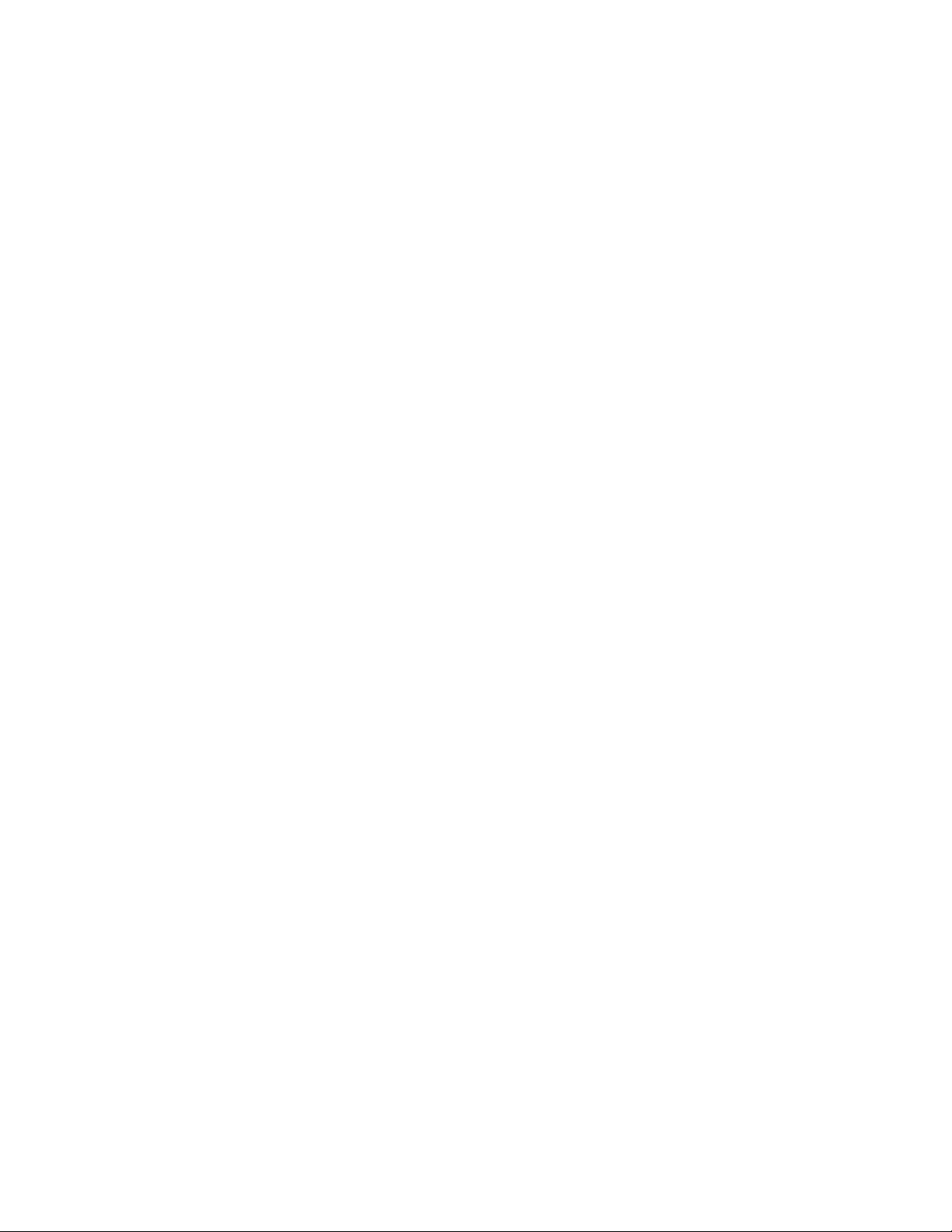
L’alimentazione non è a ttivata nel sistema.
18
Accensione e spegnimento del contenitore

3Configurazione del contenitore
Requisiti ambientali
Per l’installazione del contenitore in un rack, selezionare un luogo che risponda agli standard ambientali
descritti in questa sezione.
Requisiti di ingombro e ventilazione
Per consentire lo svolgimento delle attività di manutenzione e una ventilazione adeguata, attenersi ai
requisiti di
rack:
• Lasciare almeno 63,5 cm di spazio libero nella parte anteriore del rack.
• Lasciare al
• In caso di rack disposti in fila, lasciare almeno 121,9 cm di spazio libero tra le parti posteriori di
due rack successivi.
I contenito
sportello posteriore. Di conseguenza, le parti anteriore e posteriore del rack devono disporre di una
ventilazione adeguata per consentire l’aspirazione dell’aria per il raffreddamento delle parti interne del
cabinet e l’espulsione dell’aria calda.
ingombro e ventilazione riportati di seguito prima di decidere la posizione di installazione del
meno 76,2 cm di spazio libero sulla parte posteriore del rack.
ri HP aspirano l’aria di raffreddamento dallo sportello anteriore ed espellono l’aria calda dallo
PRECAUZIO
Per evitar
PRECAUZIONE:
Se uno spazio verticale del rack non contiene un server o un componente del rack, tali spazi tra i
componenti causano variazioni della ventilazione all’interno del rack e tra i server. Utilizzare sempre i
pannelli di riempimento per chiudere gli spazi verticali vuoti del rack e ga rantire una ventilazione
adeguata. L’uso di rack senza pannelli di riempimento non consente un raffreddamento adeguato e può
causare danni da surriscaldamento.
I rack della Serie 9000 e 10 000 forniscono l’adeguato raffreddamento dei server attraverso le
perforazioni presenti sugli sportelli anteriore e posteriore e offrono il 64% di aree aperte richiesto per
la ventilazione.
PRECAUZIONE:
Nei rack Compaq Serie 7000 è necessario installare l’inserto dello sportello ad elevata circolazione
d’aria[numerodiparte327281-B21(42U)onumerodiparte157847-B21(22U)]checonsentedi
ottenere ventilazione e raffreddamento adeg uati.
NE:
eun’errataventilazioneedanniall’apparecchiatura,nonbloccareleaperturediventilazione.
Guida dell’utente
19

PRECAUZIONE:
Se si utilizza un rack di altri produttori, è opportuno osservare i seguenti requisiti aggiuntivi per
assicurare un’adeguata ventilazione ed evitare di danneggiare l’apparecchiatura:
• Sportelli anteriore e posteriore: se il rack da 42U comprende gli sportelli anteriore e posteriore,
lasciare 5.350 cm2 di fori uniformemente distribuiti tra la parte superiore e quella inferiore in modo
da consentire un’adeguata circolazione dell’aria. Tale area libera da riservare alla ventilazione
corrisponde al 64% della superficie totale.
• Lati: lo spazio tra il comp onente del rack installato e i pannelli laterali del rack non deve essere
inferiore a 7 cm.
Risorse di pianificazione per il rack
Il kit di risorse per il rack viene fornito con tutti i rack HP o Compaq Serie 9000, 10000 e H9. Per
ulteriori informazioni sul contenuto di ciascuna risorsa, consultare la documentazione relativa al kit
delle risorse del rack.
Se si desidera installare e configurare più server in un unico rack, consultare il white paper
sull’implementazione ad alta densità sul sito Web HP: h
Requisiti di temperatura
Per garantire un funzionamento corretto e sicuro, collocare il contenitore in un ambiente ben ventilato con
controllo automatico della temperatura.
La temperatura massima operativa dell’ambiente consigliata per la maggior p arte dei prodotti contenitore
è di 35°C. È necessario che la temperatura dell’ambiente in cui è installato il rack non superi i 35° C.
ttp://www.hp.com/products/servers/platforms.
PRECAUZIONE:
Per ridurre il rischio d i danni alle apparecchiature durante l’installazione di componenti opzionali
forniti da altri produttori:
• Evitare che le apparecchiature opzionali impediscano la circolazione dell’aria intorno al contenitore
o causino un aumento della temperatura interna del rack oltre il limite massimo consentito.
• Non superare la temperatura massima dell’ambiente consigliata dal produttore.
Requisiti di alimentazione
L’installazione d ell’apparecchiatura deve essere eseguita da parte di elettricisti qualificati secondo le
normative locali o regionali riguardanti l’installazione di apparecchiature elettroniche. L’apparecchiatura
è predisposta per il funzionamento in installazioni conformi al codice elettrico nazionale NFPA 70 del
1999 e al codice di protezione dei computer e delle apparecchiature di elaborazione dati NFPA-75 del
1992. Per i valori nominali di tensione dei componenti opzionali, consultare l’etichetta sui prodotti o la
documentazione fornita con i componenti stessi.
AVVERTENZA!
Per ridurre il rischio di danni fisici, incendi o danni alle apparecchiature, non sovraccaricare il circuito di
derivazione dell’alimentazione CA che alimenta il rack. Per ulteriori informazioni sui requisiti relativi
all’installazione e al collegamento, contattare l’ente di distribuzione dell’energia elettrica.
20
Configurazione del contenitore

PRECAUZIONE:
Proteggere il contenitore da eventuali variazioni e interruzioni temporanee di corrente utilizzando un
gruppo di continuità. Questo dispositivo protegge l’hardware d ai danni dovuti a sbalzi di tensione e
mantiene in funzione il contenitore durante un’interruzione dell’alimentazione.
Quando si installano più contenitori, può essere necessario utilizzare più dispositivi di alimentazione per
garantire una potenza adeguata a tutte le apparecchiature. Attenersi alle seguenti istruzioni:
• Equilibrare il carico di alimentazione del contenitore tra i circuiti disponibili di derivazione
dell’alimentazione CA
• Non permettere che il carico di corrente CA dell’intero sistema superi l’80 percento della co rrente
nominale CA del circuito di derivazione
• Si sconsiglia l’utilizzo di prolunghe di alimentazione.
• Utilizzare un circuito elettrico separato per ogni alimentatore del contenitore.
Requisitidicollegamentoaterra
Perunusocorrettoesicuro,ilcontenitoredeveesseredotatodiunadeguatocollegamentoaterra.
Negli Stati Uniti, è necessario che l’installazione venga eseguita in conformità con l’articolo 250 del
codice elettrico nazionale NFPA 70 del 1999 e con tutte le norme locali e regionali in materia di
sicurezza degli edifici. In Canada, è necessario che l’installazione venga eseguita in conformità con
le norme CSA (Canadian Standards Association) C22.1 d el codice elettrico c anadese. In tutti gli altri
paesi, l’installazione deve essere conforme ai codici regionali o nazionali che regolano i collegamenti
elettrici, come il codice IEC (International Electrotechnical Commission) 364, parti da 1 a 7. Inoltre, tutti i
dispositivi che erogano energia elettrica e che vengono utilizzati nell’installazione, compresi i cavi di
derivazione e le prese, devono essere dotati di un collegamento a terra appropriato.
A causa dei valori elevati di dispersione delle correnti che si producono quando più contenitori sono
collegati alla stessa sorgente di alimentazione, HP raccomanda l’uso di un’unità di distribuzione
dell’alimentazione (PDU, Power Distribution Unit) collegata in maniera permanente all’installazione di
derivazione dell’edificio, oppure dotata di un cavo fisso collegato a una presa di rete di tipo industriale.
A tale scopo, utilizzare connettori di blocco NEMA o compatibili I EC 60309. Per il contenitore si
sconsiglia l’utilizzo di prese multiple comuni.
Avvertenze sui rack
AVVERTENZA!
Per ridurre il rischio di lesioni personali o di danni all’apparecchiatura, verificare che:
• i martinetti di livellamento siano estesi fino al pavimento.
• l’intero peso del rack venga scaricato sui martinetti di livellamento.
• nelle installazioni a rack singolo, gli stabilizzatori siano fissati al rack.
• i rack siano accoppiati tra loro se si tratta di un’installazione su più rack.
• sia esteso un solo componente alla volta. Un rack può diventare instabile se per qualsiasi motivo
viene estratto più di un componente alla volta.
Guida dell’utente
21

AVVERTENZA!
Per ridurre il rischio di lesioni personali o danni alle apparecchiature durante lo scaricamento di un rack:
• Sono necessarie almeno due persone per scaricare il rack dal pallet. Un rack 42U vuoto pesa 115
kg,èaltopiùdiduemetriepuòdiventareinstabilequandolosispostasullerotellegirevoli.
• Non stare mai davanti al rack durante lo scaricamento dal pallet. Tenere sempre il rack da entrambi
ilati.
Contenuto della confezione
Al momento del disimballaggio del contenitore MSA70, accertarsi che sia presente quanto segue:
• Contenitore MSA70
• Kit hardware per il montaggio su rack
• Cavi di alimentazione (2)
• Cavo SAS
• Kit della documentazione
Contenuto del kit hardware per il montaggio su rack
Il kit hardware per il montaggio su rack include i componenti necessari per una rapida installazione
in rack HP e la maggior parte dei rack a foro quadro e tondo di produttori terzi. Dal momento che le
guide del rack sono regolabili, è possibile effettuare l’installazione in rack di profondità compresa tra
69, 9 e 76,2 cm.
Se si intende installare il contenitore MSA70 in un rack Serie M, contattare un rivenditore autorizzato
per richiedere l’apposito kit opzionale per le guide di questo tipo.
1
3
2
15601
Elemento
1
2
3
Oltre al materiale fornito, potrebbe essere necessario un cacciavite Phillips N. 2
Descrizione
Guida rack (sinistra)
Guida rack (destra)
Piedini per conversione di rack a fori circolari (8)
Conversione di guide per rack a fori circolari
Le guide del rack vengono fornite configurate per rack a fori quad rati. Per convertire le guide del rack
perl’usoinrackaforitondi:
22
Configurazione del contenitore

1. Individuare il sacchetto contenente il materiale fornito con le guide del rack.
2. Individuare gli otto piedini a foro circolare.
3. Utilizzare un cacciavite Phillips N. 2 per rimuovere i piedini standard dalle estremità anteriore
e posteriore della guida.
15489
4. Installare quat tro piedini a foro circolare nella guida.
15600
5. Ripetere le operazioni dei punti 3 e 4 per la seconda guida.
Installazione del contenitore all’interno del rack
Per installare il contenitore, procedere c om e segue:
1. Fissar
el’estremitàanterioredelleguidealrack.
IMPORT
Non rim
delle
strut
ANTE:
uovere i piedini delle guide del rack a meno che non si stia effettuando la conversione
guide per poterle utilizzarle con rack a fori circolari. Questi perni di supporto del peso sono
turati per passare attraverso i fori senza dover essere rimossi.
IMPORTANTE:
Quando i piedini si estendono attraverso i fori contrassegnati con la mascherina, assicurarsi che i
dispositivi di bloccaggio a forbice siano bene agganciati al rack.
NOTA:
Identificare le guide del rack sinistra (L) e destra (R) mediante i contrassegni presenti sulla lamiera.
Guida dell’utente
23

15485
2. Fissare l’estremità posteriore delle guide al rack.
IMPORTANTE:
Quando i piedini si estendono attraverso i fori contrassegnati con la mascherina, assicurarsi che i
dispositivi di bloccaggio a forbice siano bene agganciati al rack.
15488
3. Fare scorrere il telaio all’interno del rack.
4. Avvitare le viti presenti nella parte anteriore del telaio per fissare quest’ultimo al rack.
5. Utilizzare la staffa di trasporto per fissare il contenitore quando lo si deve spostare o spedire:
IMPORTANTE:
Utilizzare la staffa di trasporto solo se è necessario spostare il rack con il contenitore MSA70
installato.
a. Allentare la vite a testa zigrinata sulla staffa di trasporto.
b. Fare scorrere in avanti la staffa di trasporto fino a quando non è completam ente inserita
aio.
nel tel
c. Avvitare la vite a testa zigrinata.
Se il contenitore viene installato in un rack Telco, richiedere l’apposito kit opzionale dal sito Web
olutions: h
RackS
te sul sito Web per installare le staffe del rack.
forni
24
Configurazione del contenitore
ttp://www.racksolutions.com/hp. Seguire le istruzioni specifiche per il contenitore

Installazione delle opzioni hardware
Installare tutte le eventuali opzioni hardware prima di inizializzare il contenitore. Per informazioni
sull’installa
sul contenitore, consultare la sezione Installazione delle unità disco rigido.
zione delle opzioni, consultare la documentazione delle opzioni. Per informazioni specifiche
Installazione dei server
Installare i server nel rack, direttamente sopra il contenitore. Consultare la documentazione fornita
con i server.
NOTA:
Quando vengono inseriti server e contenitori, HP raccomanda di installare tutti i contenitori nella parte
inferiore del rack. Per ottimizzare l’accesso ai cavi, evitare di disporre in modo alternato i prodotti
contenitore e server.
Scelta di una configurazione
Le procedure per il collegamento d ei cavi variano in base alla configu razione. Scegliere una delle
configurazioni seguenti.
NOTA:
Il connettore presente sulla sinistra del modulo I/O consente il collegamento in ingresso dal server. Il
connettore presente sulla destra del modulo I/O permette il collegamento in uscita a un altro contenitore.
Vedere le icone sui cavi e sul contenitore come supporto per un collegamento corretto.
Configuraz
Elemento
1
2
3
ione a singolo contenitore
1
3
Descrizione
Server
Cavo SAS
Contenitore MSA70
S
A
S
IN
OUT
2
15465
Guida dell’utente
25

Configurazione
OUT
5
4
acascata(1+1)
1
S
A
S
IN
2
3
15466
Elemento
1
2
3
4ContenitoreMSA701
5
Descrizione
Server
Cavo SAS
Cavo SAS
Contenitore MSA70 2
Cablaggio del contenitore
Dopo l’i
posteriore.
Indicazioni sul cablaggio SAS
Attenersi alle seguenti istruzioni:
• Utilizzare solo cavi SAS supportati con connettori 3 GB.
• Prima di collegare i cavi SAS, assicurarsi che i server collegati al contenitore siano disattivati e
Cavi supportati
nstallazione del contenitore in un rack, collegare i cavi SAS e i cavi di alimentazione al pannello
che i cavi di alimentazione siano scollegati.
Con il contenitore viene fornito un cavo SAS da 0,5 m. HP raccomanda l’utilizzo di cavi più corti
possibili. Tuttavia, altre lunghezze di cavo supportate tra porte SAS sono 2 m, 4 m e 6 m. Per acquistare
cavi di lunghezza differente, contattare il rivenditore autorizzato HP più vicino.
Cavi di alimentazione
Il cavo di alimentazione deve essere approvato per l’utilizzo nel paese di impiego. Il cavo di
alimentazione deve essere adatto al prodotto e ai valori di tensione e di corrente riportati sull’etichetta
delle caratteristiche elettriche del prodotto. I valori nominali di tensione e di corrente del cavo devono
26
Configurazione del contenitore

essere superiori a quelli indicati sul prodotto. Inoltre, il diametro del cavo deve essere almeno 1 mm2o
18 AWG e la lunghezza massima 3,66 m.
AVVERTENZA!
Per ridurre il rischio di folgorazioni e danni all’apparecchiatura:
• Non disattivare il collega mento a terra del cavo di alimentazione. Il terminale di messa a terra svolge
un’importante funzione di sicurezza.
• Collegareilcavodialimentazioneaunapresadicorrentecollegataaterrachesiafacilmente
accessibile all’operatore in qualsiasi momento.
• Scollegare il cavo di alimentazione dall’alimentatore per togliere alimentazione all’apparecchiatura.
• Non stendere il cavo di alimentazione sul pavimento dove possa essere calpestato o danneggiato.
Prestare particolare attenzione alla spina, alla presa elettrica e al punto in cui il cavo esce dal
sistema di memorizzazione.
PercollegareicavidialimentazioneCA:
1. Collegare i cavi di alimentazione agli alimentatori.
2. Collegare i cavi di alimentazione alla presa di alimentazione CA.
Aggiornamento del firmware
Dopo avere installato l’hardware e acceso il contenitore per la prima volta, verificare che il c ontroller
host, il contenitore e le unità disco rigido dispongano del firmware più recente. Per identificare le versioni
firmware del controller host, del contenitore MSA70 e delle u n ità d isco rigido installate, utilizzare HP
SIMeACU.ADUconsentedivisualizzareleversionifirmware del controller dell’host e delle unità disco
rigido, ma non quella del contenitore MSA70.
NOTA:
Il firmware delle unità disco rigido SAS e SATA è aggiornabile.
Per aggiornamenti firmware e software, visitare il sito Web HP: http://h18004.www1.hp.com/support/
files/storage/us/index.html. Per aggiornare il firmware sul ser ver, sul controller, sul contenitore e sulle
unità disco rigido, è inoltre possibile utilizzare i componenti Smart Consultare la sezione Componenti
Smart per l'aggiornamento della ROM.
È possibile ricevere avvisi di supporto proattivi, ad esempio raccomandazioni per l’utente, così come
aggiornamenti su driver, software, firmware e sui componenti sostituibili dall’utente via e-mail mediante
Subscriber’s Choice HP. È possibile iscriversi a Subscriber’s Choice al seguente indirizzo Web HP:
h
ttp://www.hp.com/go/myadvisory e selezionate il prodotto desiderato.
Guida dell’utente
27
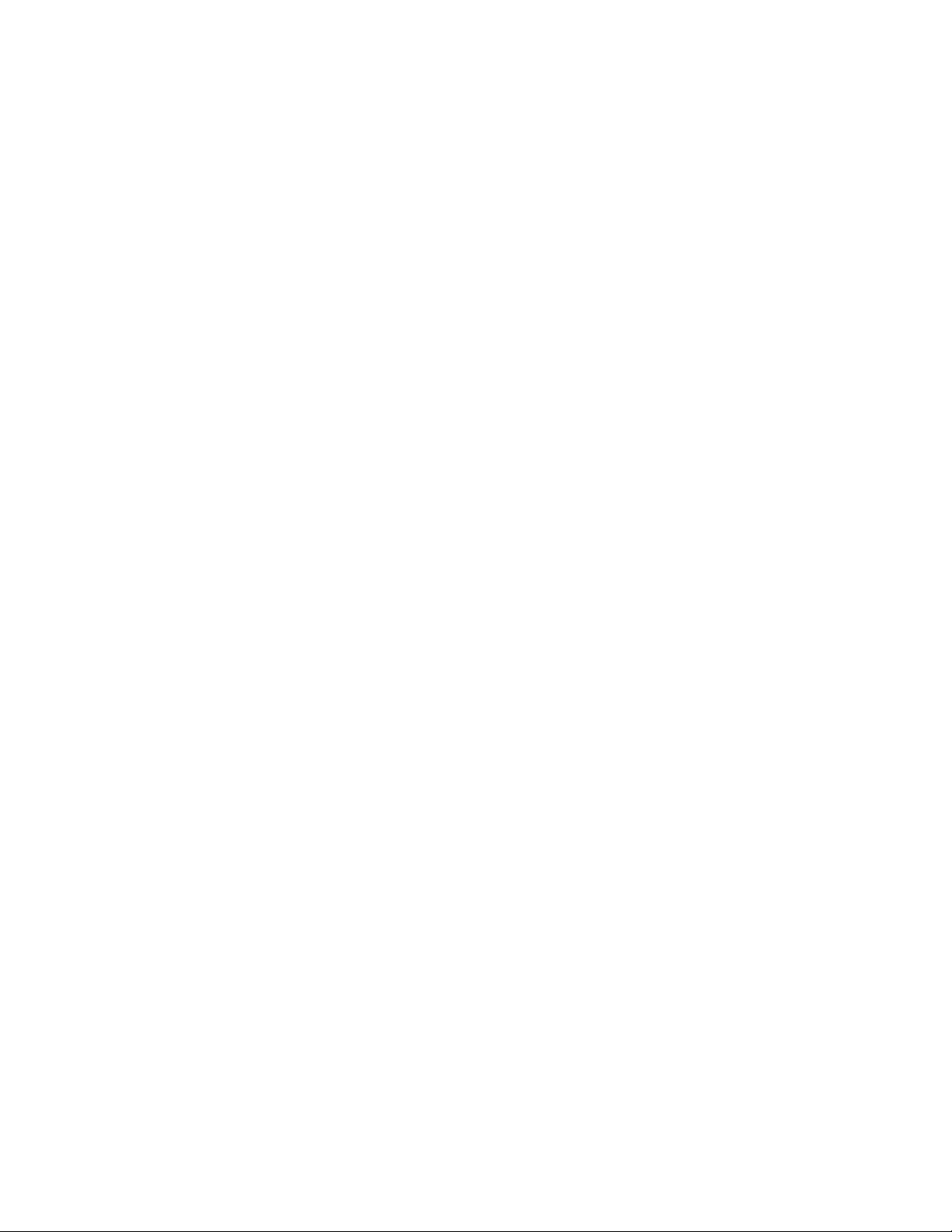
28
Configurazione del contenitore

4 Installazione de lle unità disco rigido
Opzioni unità disco rigido
Il contenitore supporta fino a 25 unità disco rigido SAS o SAT A. Occupare sempre gli alloggiamenti dei
dischi rigidi a partire dal numero dispositivo più basso (consultare la sezione Numeri di alloggiamento
per unità disco rigido).
Indicazioni
per i dischi rigidi
Perl’aggiuntadidischirigidialcontenitore,attenersialleindicazioniguidagenerali:
• Il sistema imposta automaticamente tutti i numeri di unità.
• Se viene u ti
più basso.
• Le unità devono avere la stessa capacità per assicurare la maggiore quantità di spazio di
memorizza
NOTA:
ACU non supporta la presenza simultanea delle unità SAS e SATA nello stesso volume logico.
lizzata una singola unità disco rigido, installarla nell’alloggiamento con il numero
zione quando sono raggruppate nello stesso array di unità.
Installazione di un’unità disco rigido
PRECAUZIONE:
Per evitare un’errata ventilazione e danni termici, far funzionare contenitore solo quando tutti gli
alloggiamenti sono occupati con un componente o un pannello di riempimento.
1. Rimuovere il pannello di riempimento per l’unità disco rigido.
15467
Guida dell’utente
29

2. Premere la levetta e spostarla verso destra per sbloccare la leva (1), quindi aprire la leva
(2). Verificare che la leva sia in posizione completamente aperta prima di inserire l’unità
nell’alloggiamento.
1
2
15468
3. Fare scorrere l’unità disco rigido nell’alloggiamento (1), premendo fino in fondo l’unità per fissarla.
Chiudere la leva (2), verificando che sia parallela alla parte anteriore dell’unità.
1
2
15469
IMPORTANTE:
Quando l’unità è inserita, i relativi LED lampeggiano per 2 secondi ad indicare che l’unità
è stata posizionata correttamente e riceve alimentazione.
4. Determinare lo stato dell’unità disco rigido (consultare la sezione Combinazioni di LED delle unità
disco rigido).
30
Installazione delle unità disco rigido

5Configurazione del contenitore
Strumenti di configurazione
Array Configur
NOTA:
ACU non supporta la presenza simultanea delle unità SAS e SATA nello stesso volume logico.
L’utility ACU è un programma basato su browser che presenta le seguenti caratteristiche:
• Funziona come applicazione locale o servizio remoto.
• Supporta l’espansione in linea della capacità di array, l’estensione delle unità logiche,
l’assegnazione di memoria di riserva in linea e il cambiamento delle dimensioni di stripe o
di livello RAID.
• Consigli sulla configurazione ottimale dei sistemi non configurati.
• Disponibilità di diverse modalità operative, per una configurazione più rapida o per un maggiore
controllo delle opzioni di configurazione.
• Disponibilità ininterrotta con il server è acceso.
• Visualizzazionedisuggerimentisuisingolipassaggidelleprocedurediconfigurazione.
Per ottenere prestazioni ottimali, impostare una risoluzione minima di 800 × 600 e 256 colori. I server
su cui sono in esecuzione i sistemi operativi Microsoft necessitano di Internet Explorer 5.5 (con Service
Pack 1) o versione successiva. Per i server Linux consultare il file README.TXT, in cui sono reperibili
ulteriori informazioni relative al browser e al supporto.
Per ulteriori informazioni, consultare la sezione ACU della guida di riferimento per la con figurazione
dell’array sul CD della documentazione o s ul sito Web HP all’indirizzo: h
ation Utility
ttp://www.hp.com.
Configurazione ROM opzionale per array
Prima di installare un sistema operativo, è possibile utilizzare l’utility ORCA (Option ROM Configuration
for Arrays) per creare la prima unità logica, assegnare i livelli RAID e stabilire le configurazioni della
memoria di riserva in linea.
Questa utility offre inoltre il supporto per le seguenti funzioni:
• Riconfigurazione di una o più unità logiche
• Visualizzazione della configurazione dell’unità log ica corrente
• Eliminazione della configurazione di una unità logica
• Impostazione del controller di avvio
Se non si utilizza l’utility, ORCA si configurerà secondo la modalità predefinita standard.
Per ulteriori informazioni sulla configurazione del co ntroller di array, consultare la guida utente del
controller.
Per ulteriori informazioni sulle configurazioni predefinite utilizzate dall’utility O RCA, consultare la Guida
utente di HP ROM-Based Setup Utility sul CD della documentazione.
Guida dell’utente
31

Componenti Smart per l’aggiornamento della ROM
Per aggiornare il firmware sul server, sul controller, sulle u nità disco rigido o sul contenitore utilizzare
i componenti Smart disponibili sul CD di manutenzione del firmware. Una versione più recente di un
particolare co
ttp://www.h
h
disco rigido s
ttp://www.
(h
1. Trovare la versione più recente del componente richiesto. I componenti per l’aggiornamento del
firmware del controller sono disponibili in formati in linea e non in linea.
2. Seguire le istruzioni per installare il componente sul server. Queste istruzioni sono presenti nel CD e
sono fornite nella stessa pagina Web del componente.
3. Seguirelei
ROM. Tali i
mponente potrebbe essere disponibile nella pagina relativa al supporto del sito Web HP:
p.com/support. I componenti per gli aggiornamenti del firmware del controller e dell’unità
ono disponibili anche sulle pagine del software e dei driver deiprodottidimemorizzazione
hp.com/support/proliantstorage).
struzioniaggiuntivesucomeutilizzareilcomponentepereseguirel’aggiornamentodella
struzioni sono fornite per ciascun componente.
Strumenti di gestione
HP Systems Insight Manager
HP System Insight Manager (SIM) è un’applicazione che consente agli amministratori di sistema di
eseguire
semplic
integrano i dati di gestione provenienti da dispositivi HP e di altri produttori.
le normali operazioni di amministrazione da qualsiasi postazione remota utilizzando un
e browser Web. HP SIM offre funzionalità di gestione delle periferiche che c onsolidano e
IMPORTANTE:
Per poter beneficiare della garanzia di pre-guasto per processori, unità disco rigido SAS e SCSI e
moduli d
Per ulteriori informazioni, consultare il CD di gestione in HP ProLiant Essentials Foundation Pack o il sito
Web SIM HP all’indirizzo. h
i memoria, è necessario installare e utilizzare HP SIM.
ttp://www.hp.com/go/hpsim.
Agenti di gestione
Gli agenti di gestione forniscono le informazioni necessarie per abilitare la gestione di guasti,
prestazioni e configurazione. Gli agenti di gestione consentono di gestire facilmente il server tramite
il software HP SIM e piattaforme di gestione SNMP di altri produttori. Gli agenti di gestione sono
installati con ogni installazione assistita da SmartStart o possono essere installati tramite HP PSP.
La homepage Systems Management fornisce lo stato e l’accesso diretto a informazioni dettagliate
sui sottosistemi accedendo ai dati raccolti tramite gli agenti di g estione. Per ulteriori informazioni,
consultare il CD di gestione in HP ProLiant Essentials Foundation Pack o il sito Web SIM HP all’indirizz o.
h
ttp://www.hp.com/servers/manage.
Strumenti di diagnostica.
Registro di gestione integrata (IML)
Il registro di gestione integrata (IML, Integrated Management Log) registra gli eventi e li memorizza in
un formato facilmente visualizzabile, ognuno dei quali è contrassegnato con una precisione a livello di
un minuto.
Esistono vari modi per visualizzare gli eventi inseriti n el registro, tra cui:
• Da HP SIM (consultare la sezione HP Systems Insight Manager)
32
Configurazione del contenitore

• Dall’utility Sur vey
• Dai programmi usati per visualizzare il registro IML nei vari sistemi operativi
• Per NetWare: Visualizzatore IML
• Per Windows: Visualizzatore IML
• Per Linux: Applicazione di visualizzazione IML
• Dall’interfaccia utente di iLO
• Da HP Insight Diagnostics
Per ulteriori informazioni, consultare il CD di gestione in HP ProLiant Essentials Foundation Pack.
Utility di diagnostica dell’array
ADU è un’appl
rigido HP. Il report fornisce informazioni di vitale importanza per consentire l’identificazione di guasti o
condizioni che richiedono attenzione. È possibile accedere all’utility ADU dal CD SmartStart o scaricarla
dal sito Web HP: h
icazione basata su Web che crea un report di tutti i controller e di tutte le unità disco
ttp://www.hp.com.
Assistenza remota e strumenti di analisi
Open Servi
ces Event Manager
OSEM è uno s
eventi di servizio reattivi e proattivi. Questo strumento raccoglie i dati degli eventi dalle trap SNMP o
le informazioni fornite attraverso un’interfaccia http, quindi notifica un amministratore o HP tramite
SMTP e ISEE.
Per ulter
svctools/.
trumento standalone che esegue in tempo reale il filtraggio, l’analisi e la notifica degli
iori informazioni, visitare il sito Web HP all’indirizzo: h
Strumenti di aggiornamento del sistema
Change Co
ntrol and Proactive Notification
HP offre C
60 giorn
Per ulte
pcsolutions/pcn.html.
hange Control and Proactive Notifi cation per segnalare ai clienti con un anticipo d i 30 -
i gli aggiornamenti dei prodotti commerciali HP in materia di hardware e software.
riori informazioni, visitare il sito Web HP all’indirizzo: h
ttp://h18000.www1.hp.com/support/
ttp://h18023.www1.hp.com/solutions/
Care Pack
I servizi HP Care Pack offrono livelli di servizi aggiornati per estendere ed espandere la garanzia
dei prodotti standard con pacchetti di supporto facili da acquistare e da utilizzare che permettono
di sfruttare al meglio gli investimenti dei server. Consultare il sito Web Care Pack all’indirizzo:
h
ttp://www.hp.com/hps/carepack/servers/cp_proliant.html.
Guida dell’utente
33

34
Configurazione del contenitore

6Guidaallarisoluzionedei problemi
Mancato avvio del contenitore
Se il contenitore non si avvia:
1. Verificare che il server, il monitor e il contenitore siano collegati.
2. Verificare il funzionamento del server e del monitor.
3. Verificare il funzionamento della presa di alimentazione.
a. Verificare che che il tasto Power On/Standby (accensione/standby) sia stato premuto fino
in fondo e tenere premuto per circa tre secondi.
b. Visualizzare il LED di alimentazione sul pannello posteriore (consultare la sezione LED
e tasti del pannello posteriore).
4. VerificarechelepresedialimentazionefunzioninocorrettamentevisualizzandoiLEDdi
alimentazione sul pannello posteriore (consultare la sezione LED e tasti del pannello posteriore).
5. Scollegare i cavi di alimentazione CA da entrambi gli alimentatori del contenitore e ricollegarli.
6. Riavviare il contenitore.
IMPORTANTE:
Se il sistema non si riavvia, seguire le procedure di diagnostica Procedure di diagnostica.
7. Controllare la normale sequenza di accensione del contenitore descritta di seguito per verificare
che il contenitore disponga dei requisiti hardware minimi e venga acceso nel corso delle
normali operazioni:
a. Il colore del LED d i alimentazione del pannello anteriore cambia da ambra (standby/spento)
averdefisso (acceso).
b. Le ventole funzionano a velocità elevate, quindi diminuiscono la velocità fino a raggiungere
una condizione operativa normale.
Guida dell’utente
35

Procedure di diagnostica
I LED delle ventole del modulo di alimentazione/ventilazione emettono una luce verde?
Il LED
Risposta
No
Sì
Possibili cause Possibili soluzioni
• Icavidialimentazionenon
sono collegati oppure il cavo
CA non è disponibile.
• L’alimentazione potrebbe non
essere collegata correttamente,
un connettore potrebbe essere
danneggiato o l’alimentazione
potrebbe essere mancante.
• Se necessario, sostituire la
scheda di collegamento
interna del sistema.
Sistema funzionante
correttamente.
di alimentazione del sistema è verde?
Risposta
No
Possibili cause Possibili soluzioni
• Il tasto Power On/Standby
(accensione/standby) non è
stato premuto fino in fondo o
non è stato premuto per un
tempo sufficientemente lungo.
• L’alimentazione potrebbe non
essere collegata correttamente,
un connettore potrebbe essere
danneggiato o l’alimentazione
potrebbe essere mancante.
• Sul sistema potrebbe essersi
verificato un cortocircuito.
Il firmware del controller
potrebbe essere danneggiato.
• Se necessario, sostituire la
scheda di collegamento
interna del sistema e/o il tasto
di accensione/standby.
• Verificare che
correttamen
• Verificare ch
sia posizio
• Verificare c
componenti
• Contattar
torizzato
Se il LED d
spento, p
1. Premere il tasto Power On/Standby
(accensione/standby) e tenerlo premuto per
circa tre secondi.
2. Consultare la sezione Il LED di alimentazione
del sistema è verde?
Nessuna azione richiesta.
• Premere fino in fondo il tasto Power On/Standby
(accensione/standby) e tenerlo premuto per circa
tre secondi.
• Verificare che l’alimentatore non sia danne ggiato
e sia posizionato correttamente. Verificare che
tutti i piedini di connettori e componenti non siano
piegati.
• Verificarechetuttiicomponentisianoposizionati
correttamente.
• Eseguire il flashing del firmware del controller
(consultare la sezione Componenti Smart per
l'aggiornamento della ROM).
• Contattare un fornitore di servizi autorizzato per
richiedere assistenza.
il cavo di alimentazione sia collegato
te.
e l’alimentatore non sia danneggiato e
nato correttamente.
he tutti i piedini di connettori e
non siano piegati.
eunfornitorediserviziau-
per richiedere assistenza.
i alimentazione del sistema è
rocedere come segue:
Riconoscimento del guasto dell’unità disco rigido
In un contenitore, un LED di errore sempre acceso indica che l’unità è guasta.
Di seguito sono riportate altre indicazioni per individuare un guasto dell’unità disco rigido:
• L’utility ACU rappresenta le unità guaste con un’icona diversa.
• HP SIM è in grado di rilevare le unità guaste da postazioni remote della rete. Per ulteriori
informazioni su HP SIM, consultare la documentazione contenuta nel CD di gestione.
36
Guida alla risoluzione dei problemi

• L’utility ADU elenca tutte le unità guaste.
• L’utility CPQONLIN è in grado di identificareleunitàguasteinunambienteNetWare.
Per ulteriori informazioni sulla diagnosi dei problemi delle unità disco rigido, consultare la HP ProLiant
Servers Troubleshooting Guide [Guida alla risoluzione dei problemi dei server HP ProLiant].
PRECAUZIONE:
È possibile che un’unità guasta possa apparire funzionante in seguito allo spegnimento e alla
riaccensione del sistema (per un’unità hot plug) dopo la rimozione e il reinserimento dell’unità stessa.
L’uso prolungato di un ità marginali può tuttavia provocare la perdita dei dati. Sostituire l’unità
danneggiata appena possibile.
Effetti di un guasto dell’unità disco rigido
Un guasto di un’unità disco rigido interessa tutte le unità logiche dello stesso array. Ogni unità logica di
un array può utilizzare un metodo di tolleranza d’errore diverso e, di conseguenza, essere influenzata
dal guasto in modo diverso.
• Le configurazioni RAI D 0 non dispongono di alcuna tolleranza d’errore delle unità disco. Se
un’unità fisica dell’array subisce un guasto, tutte le unità logiche senza tolleranza agli errori (RAID
0) presenti nell’array risultano danneggiate.
• Le configurazioni RA ID 1+0 tollerano più guasti delle unità, a condizione che non si tratti di unità
con mirroring reciproco (senza unità di riserva assegnate).
• Le configurazioni RAID 5 tollerano il guasto di un’unità (senza unità d i riserva assegnate).
• Le configurazioni RAID con ADG tollerano il guasto simultaneo di due unità (senza unità d i
riserva assegnate).
Compromissione della tolleranza agli errori
In caso di guasto di un numero di unità superiore a quelle supportate dal metodo di tolleranza agli errori,
la tolleranza è compromessa e il funzionamento dell’unità logica viene interrotto. In questo caso, tutte le
richieste del sistema operativo vengono respinte con messaggi di errore irreversibili. È p robabile che si
verifichi la perdita di dati che, tuttavia, in alcuni casi possono essere recuperati.
La tolleranza agli errori può essere compromessa, ad esempio, quando si verifica un errore in un’unità
di un array durante la ricostruzione di un’altra unità dell’array. Se l’array non dispone di un’unità di
riserva in linea, verranno danneggiate anche le unità logiche dell’array configurate con tolleranza
agli errori RAID 5.
La tolleranza agli errori può essere compromessa anche da problemi non relativi all’unità, quali cavi
difettosi o interruzioni temporanee d ell’alim entazione al sistema di memorizzazione. In tal caso, non
è necessario sostituire le u nità fisiche. È tuttavia possibile che i dati vadano perduti, soprattutto se il
sistema era occupato al momento in cui si è verificato il problema.
Recupero da tolleranza agli errori compromessa
L’inserimento di unità sostitutive in caso di compromissione della tolleranza d’errore non migliora la
condizione del volume logico. Per recuperare, effettuare la procedura descritta di seguito:
1. Spegnere il contenitore (consultare la sezione Spegnimento):
2. Verificare che nessun dispositivo presenti cavi o connet tori allentati, sporchi, danneggiati o piegati.
3. Accendere i l c ontenitore (consultare la sezione Accensione).
Guida dell’utente
37

NOTA:
In alcuni casi, un’unità danneggiata è in grado di funzionare abbastanza a lungo per
consentire il backup dei file più importanti.
4. Se possibile, eseguire una copia dei dati importanti.
5. Sostituire le unità disco rigido guaste. Leggere Fattori da considerare prima della sostituzione di
unità disco rigido prima di sostituire le unità disco rigido guaste.
Fattori da considerare prima della sostituzione di unità disco rigido
Nei sistemi che utilizzano dispositivi esterni di memorizzazione dei dati, accertarsi che il server sia la
prima unità a essere spenta e l’ultima a essere riaccesa. Osservare questa precauzione per assicurarsi
che il sistema non classifichi erroneamente le unità come "guaste" all’accensione del server.
Prima di sostituire un’unità danneggiata, procedere come segue:
• Aprire HP SIM, quindi esaminare la finestra del contatore degli errori per ciascuna unità fisica
dell’arrayperaccertarsichenessunaltraunitàpresentierrori. Perinformazionidettagliate,
consultare la documentazione di HP SIM contenuta nel CD di gestione.
• Accertarsi che sia disponibile un backup corrente valido dell’array.
• Utilizzare unità sostitutive con una capacità almeno pa ri a quella delle unità con le dimensioni
più piccole all’interno dell’array. Le unità con capacità insufficiente vengono immediatamente
escluse dal controller.
Per ridurre le probabilità di errori irreversibili del sistema, rimuovere le unità danneggiate ad ottando le
seguenti precauzioni:
• Se una delle altre unità dell’array non è in linea, non rimuovere l’unità danneggiata (il LED che
segnala lo stato in linea è spento). In questa situazione non è possibile rimuovere altre unità
dell’array senza che si verifichi una perdita di dati.
Eccezioni:
• Se si utilizza il metodo RAID 1+0 , il mirroring delle unità avverrà a coppie. Più unità possono
risultareguastecontemporaneamente(etuttepossonoesseresostituitecontemporaneamente)
senza perdita dei dati, purché due unità guaste non appartenga no alla stessa coppia di
mirroring.
• Se si utilizza il metodo R A ID 6 con ADG, è possibile che, anche se si verifica un gu asto su
due unità contemporaneamente (e vengono sostituite contemporaneamente), non si registri
alcuna perdita di dati.
• Se l’unità non in linea è un’unità di riserva, sarà possibile sostituire l’unità danneggiata.
• Non rimuovere una seconda unità dall’array finché la prima unità guasta o mancante non è stata
sostituita e il processo di ricostruzione non è terminato. Al termine della ricostruzione, il LED che
segnala lo stato in linea sul lato anteriore dell’unità smette di lampeggiare.
Eccezioni:
• Nelle configurazioni RAID 6 con ADG è possibile sostituire contemporaneamente due
qualsiasi delle unità dell’array.
• Nelle configurazioni RAID 1 + 0 le unità di cui non è stato eseguito il m irroring su unità
rimosse o danneggiate possono essere sostituite contemporaneamente in modalità non in
linea senza perdita di dati.
Ripristino automatico dei dati (ricostruzione)
Quando si sostituisce un’unità disco rigido in un array, il controller utilizza le informazioni di tolleranza
agli errori sulle restanti unità dell’array per ricostruire i dati mancanti contenuti in origine nell’unità
sostituita e scriverli sull’unità sostitutiva. Questo processo è chiamato ripristino automatico dei dati o
38
Guida alla risoluzione dei problemi

ricostruzione. Se la tolleranza agli errori è compromessa, i dati non potranno essere ricostruiti ed
è probabile che vadano definitivamente persi.
Se si verificaunguastoaun’altraunitàdell’arraymentrenonèdisponibilelatolleranzad’erroreinfase
diricostruzione,èpossibilechesiverifichi un errore irreversibile del sistema e che tutti i dati dell’array
vadano perduti. In alcuni casi, tuttavia, il guasto di un’altra unità non determina un errore irreversibile
del sistema. Tali eccezioni includono:
• Guasto in seguito all’attivazione di un’unità di riserva.
• Guasto di un’unità non di mirroring di altre unità danneggiate (con configurazione RAID 1+0).
• Guastodiunasecondaunitàconconfigurazione RAID 6 con ADG.
Tempo necessario per la ricostruzione
Il tempo necessario per una ricostruzione varia notevolmente in base a diversi fattori:
• La priorità che viene assegnata alla ricostruzione rispetto alle normali operazioni di I/O (è
possibile modificare l’impostazione della priorità utilizzando l’utility ACU).
• Quantità di
• Velocità di rotazione delle unità disco rigido.
• Disponibilità della cache dell’unità.
• Marca, mod
• Quantità di spazio inutilizzato sulle unità.
• Numero di unità nell’array (per RAID 5 e RAID con ADG).
Il comple
più recen
Durante la ricostruzione le prestazioni risultano ridotte e il sistema non è protetto da ulteriori guasti delle
unità. È quindi consigliabile sostituire le unità durante i periodi di attività ridotta.
attività di I/O che si verifica durante la ricostruzione.
ello ed età delle unità.
tamento del processo di ricostruzione richiede circa 15 minuti per gigabyte. I modelli di unità
ti richiedono di norma una quantità di tempo inferiore.
PRECAUZIONE:
Se il LED di stato in linea dell’unità sostitutiva cessa di lampeggiare e il LED di errore ambra resta
acceso o
irreversibili del disco. Rimuovere e sostituire l’unità danneggiata.
Al termine del ripristino automatico dei dati, il LED di stato in linea dell’unità sostitutiva smetterà di
lampeggiare e rimarrà acceso.
se i LED di altre unità dell’array si spengono, l’unità sostitutiva si è guastata e provoca errori
Guasto di un’altra unità durante la ricostruzione
Se si verifica un errore irreversibile a un’altra unità fisica dell’array durante il processo di ricostruzione,
il LED di stato in linea dell’unità sostitutiva smetterà di lampeggiare e la ricostruzione terminerà in
modo anomalo.
Se si verifica questa situazione, riavviare il server. Il sistema potrebbe funzionare temporaneamente
abbastanza a lungo da consentire il recupero dei dati non salvati. In ogni caso, è necessario individuare
l’unità g uasta, sostituirla e ripristinare i dati dalla copia di backup.
Guasto di unità in ambiente NetWare
Utilizzare CPQONLIN per identificareemonitorarelostatodelleunitàguasteinunambienteNetWare.
Unità guaste e modalità di ripristino temporaneo
In caso di guasto e con la tolleranza d’errore abilitata, l’unità continua a funzionare. Procedere
in questo modo:
Guida dell’utente
39

1. Sostituire l’unità danneggiata appena possibile.
2. Selezionare un’unità logica.
3. Premere il tasto F3 per monitorare lo stato del ripristino dell’unità.
I messaggi sullo stato dell’unità includono:
• Interim Recovery [Ripristino temporaneo]: l’unità logica è in funzione, ma l’unità
danneggiata non è stata sostituita. Sostituire l’unità danneggiata appena possibile.
• Ready for Recovery [Pronto per il ripristino]: le unità logiche sono in coda per il ripristino.
Questo stato viene visualizzato quando un’altra unità logica è già in fase di ricostruzione o
di espansione.
• Rebuilding [Ricostruzione]: l’array è in funzione e sta eseguendo la ricostruzione dei dati
sull’unità sostitutiva o sull’eventuale u nità di riserva in linea.
• Logical Drive Failed [Unità logica danneggiata]: se in un’array vi sono unità logiche non
protette dalla tolleranza d’errore, i dati su queste unità andranno persi. L’utility ACU
visualizza le unità logiche nella condizione FAILED [guaste]. Dopo la sostituzione, le u n ità
logiche con la tolleranza d’errore eseguono la ricostruzione dei dati. Le unità logiche non
protette (FAILED) sono ora disponibili per ricevere i dati. Il riavvio dei dispositivi avviene
automaticamente. Se è disponibile un backup dei dati, procedere al ripristino.
Se non si sostituisce l’unità guasta, l’unica possibilità disponibile consiste nell’eliminazione
delle unità logiche mediante l’utility ACU. Non eliminareleunitàlogichechecontengono
dati validi. Se si esegue questa operazione, i dati andranno perduti.
NOTA:
Se due o più unità fisiche si danneggiano contemporaneamente, è possibile che si verifichi
uno stato di guasto alle unità protette dalla tolleranza d’errore.
Alcuni messaggi di stato sono disponibili senza premere il tasto F3 . Nel menu principale ad
esempio, viene visualizzato lo stato di guasto (FAILED) accanto all’unità logica corrispondente.
Accanto all’array per il quale è in corso l’operazione, viene indicato lo stato di espansione
(EXPANDING) e di ricostruzione (REBUILDING).
Gestione dei guasti delle unità disco rigido
Se la configurazione del controller include la tolleranza agli errori hardware, completare le operazioni
descritte di seguito in caso di guasto di un’unità disco rigido:
1. Determinare l’unità fisica guasta. Nel caso di unità hot-plug, il LED ambra indicante il guasto
dell’unità si illumina.
2. Se il sistema contenente l’unità guasta non supporta le u nità hot plug, spegnerlo mediante la
procedura di spegnimento standard.
3. Rimuovere l’unità guasta e sostituirla con una della stessa capacità. Nel caso di unità hot plug,
dopo aver fissato l’unità nell’alloggiamento, i LED dell’unità si accendono alternativamente per
indicare l’avvenuto collegamento. Il LED che segnala lo stato in linea lampeggia per indicare che il
controller ha riconosciuto la sostituzione dell’unità e ha iniziato la procedura di ripristino.
4. Se necessario, accendere il server.
5. Il controller ricostruisce le informazioni sulla nuova unità, in base alle informazioni presenti sulle
altre unità fisiche che compongono l’unità logica. Durante la ricostruzione dei dati delle unità
hot p lu g, il LED dello stato in linea lampeggia. Quando la ricostruzione dell’unità è terminata, il
LED dello stato in linea si acc ende.
40
Guida alla risoluzione dei problemi

NOTA:
NetWare non è in grado di rilevare un singolo guasto dell’unità disco rigido quando si utilizza la
tolleranza agli errori. Durante il processo di ricostruzione, NetWare determina che i dati sono ancora
validi e accessibili. Il driver tuttavia riconosce il guasto dell’unità fisica. S ulla console viene visualizzato
un messaggio che indica che l’unità fisica è danneggiata. Il guasto dell’unità viene indicato anche
da CPQONLIN.
Guida dell’utente
41

42
Guida alla risoluzione dei problemi

ANormediconformità
Numeri di identificazione per la conformità normativa
Per la certi fi cazioneel’identificazione delle norme di conformità, al prodotto è stato assegnato un numero
di modello normativo univoco. Il numero di modello normativo è riportato sull’etichetta del prodotto
insieme ai marchi di controllo qualità e alle informazioni sul prodotto. Per richiedere informazioni
relative alla conformità del prodotto, fare riferimento a questo numero di modello. Il numero di modello
normativo non deve essere confuso con il nome commerciale o il numero di modello del prodotto.
Norme della Commissione Federale per le Comunicazioni
La par te 15 delle norme FCC (Federal Communications Commission, Commissione federale per le
comunicazioni) ha stabilito i limiti di emissione delle frequenze radio, in modo da garantire uno spettro
di frequenze libero da interferenze. Molti dispositivi elettronici, quali i computer, generano energia di
radiofrequenza indipendentemente dalle funzioni a cui sono destinati e sono pertanto sottoposti a queste
norme. Tali
di installazione cui sono destinati. Alla classe A appartengono i dispositivi presumibilmente destinati
agli ambienti aziendali e commerciali. Alla classe B appartengono invece i dispositivi destinati ad
ambienti r
classi, riportino un’etichetta indicante il potenziale di interferenza del dispositivo e contenente ulteriori
istruzioni operative per l’utente.
norme classificano i computer e le relative periferiche in due categorie, A e B, in base al tipo
esidenziali, ad esempio i PC. Le norme FCC richiedono che tutti i dispositivi, di entrambe le
Etichetta dei valori nominali FCC
L’etichetta dei valori nominali FCC posta sull’apparecchiatura ne indica la classe di appartenenza (A o
B). I dispositivi di classe B riportano sull’etichetta un logo o un codice identificativo FCC. I dispositivi di
Classe A non riportano un c odice identificativo FCC o un logo sull’etichetta. Una volta stabilita la classe
di appartenenza del dispositivo, consultare la dichiarazione corrispondente.
DispositividiClasseA
Questo dispositivo è stato testato ed è risultato conforme ai limiti stabiliti per i dispositivi digitali di classe
A di cui alla parte 15 delle norme FCC. Tali limiti sono stati concepiti in modo da fornire una certa
protezione da interferenze dannose all’apparecchio, quand’esso viene messo in funzione in un ambiente
commer
viene i
alle comunicazioni radio. Il funzionamento del dispositivo in un ambiente residenziale può causare
interferenze dannose che devono essere corrette dall’utente a proprie spese.
ciale. Questa apparecchiatura genera, utilizza e può irradiare energia di radiofrequenze; se non
nstallata e utilizzata in conformità con le istruzioni e può pertanto causare interferenze dannose
DispositividiClasseB
Questo dispositivo è stato testato e viene certificato come conforme ai limiti stabiliti per i dispositivi
digitali di classe B nella parte 15 delle norme FCC. Tali standard sono stati definiti per garantire una
ragionevole protezione contro le emissioni dannose di impianti intesi per uso domestico. Questa
apparecchiatura genera, utilizza e può irradiare energia di radiofrequenze; se non viene installata e
utilizzata in conformità con le istruzioni e può pertanto causare interferenze dannose alle comunicazioni
radio. Non si g arantisce, tuttavia, in alcun modo che tali interferenze non possano verificarsi in
un’installazione specifica. Se tale apparecchiatura causa interferenze dannose alla ricezione di
trasmissioni radiofoniche o televisive, rilevabili accendendo o spegnendo l’apparecchio stesso, l’utente è
invitato a correggere l’interferenza ricorrendo a una o più delle seg uenti misure:
• Riorientare o riposizionare l’antenna ricevente.
Guida dell’utente
43

• Aumentare lo spazio tra l’apparecchiatura e il ricevitore.
• Collegare l’apparecchiatura alla presa di un circuito elettrico diverso da quello a cui è collegato
il ricevitore.
• Per l’assistenza, rivolgersi al Partner Ufficiale Compaq o a un tecnico radio-TV esperto.
Dichiarazion
solo Stati Uni
Questo dispositivo è conforme alla Parte 15 d elle norme FCC. Il funzionamento è soggetto a lle
due seguenti condizioni: (1) questo dispositivo non deve provocare interferenze dannose, (2) questo
dispositivo deve accettare tutte le interferenze eventualmente ricevute, incluse le interferenze che
potrebbero causare operazioni indesiderate.
Per domande r
• Hewlett-Packard Company P. O. Box 692000, Mail Stop 530113 Houston, Texas 77269-2000
• 1-800-HP-INVENT (1-800-474-6836). (Per un miglioramento costante della qualità del servizio, le
telefonate possono essere registrate o controllate).
Per domande
• Hewlett-Packard Company P. O. Box 692000, Mail Stop 510101 Houston, Texas 77269-2000
• 1281-514-3333
Per identi
su di esso.
ficare questo prodotto, fare riferimento ai numeri di parte, di serie o di mo d ello reperibili
Modifiche
Secondo le norme FCC, l’utente deve essere a conoscenza del fatto che qualsiasi modifica o
cambiamento apportato a questo dispositivo non espressamente approvato da Hewlett-Packard Company
può invalidare il diritto di utilizzare il dispositivo.
e di conformità per prodotti con il logo FCC,
ti
elative al prodotto, contattare HP tramite posta o telefono:
sulla dichiarazione FCC, contattare:
Cavi
Per rispettare la conformità alle norme FCC, i collegamenti con questo dispositivo devono essere effettuati
con cavi schermati dotati di c onnet tori con rivestimenti metallici RFI/EMI.
Norme per il Canada (Avis Canadien)
Apparecchiature di Classe A
Questo apparecchio digitale di Classe B è conforme alle normative canadesi sui dispositivi che
provocano interferenze.
Cet appareil numérique de la classe A respecte toutes les exigences du Règlement sur le matériel
brouilleur du Canada.
Apparecchiature di Classe B
This Class B digital apparatus meets all requirements of the Canadian Interference-Causing Equipment
Regulations.
Cet appareil numérique de la classe B respecte toutes les exigences du Règlement sur le matériel
brouilleur du Canada.
44
Norme di conformità
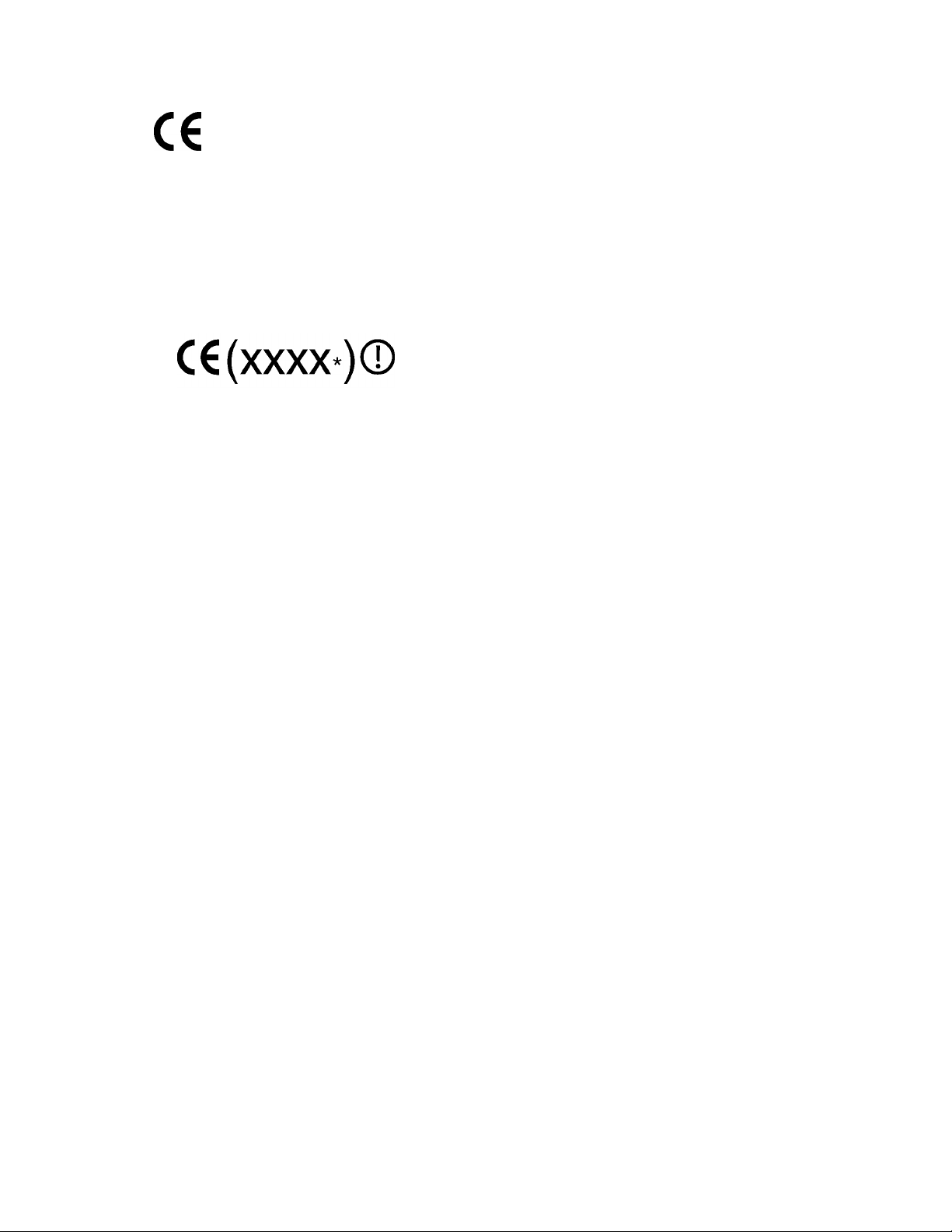
Norme per l’Unione europea
Il prodotto è conforme alle seguenti direttive UE:
• Direttiva sulla bassa tensione 7 3/23/CEE
• Direttiva EMC 89/336/CEE
La conformità CE di questo prodotto è valida solo se alimentato con l’alimentatore corretto fornito da
HP e dotato di marcatura CE.
Se il prodotto contiene funzionalità telecomunicative, è inoltre conforme ai requisiti essenziali di:
• Direttiva R&TTE 1999/5/EC
L’adeguamento a queste direttive sottintende la conformità agli standard europei armonizzati (normativa
europea) elencati nella dichiarazione di conformità UE emessa da Hewlett-Packard per questo prodotto
o famiglia di prodotti.
Le funzionalità telecomunicative di questo prodotto possono essere utilizzate nei seguenti paesi UE e EFTA:
Austria, Belgio, Cipro, Danimarca, Estonia, Finlandia, Francia, Germania, Grecia, Irlanda, Islanda,
Italia,Lettonia,Liechtenstein,Lituania,Lussemburgo,Malta,Norvegia,PaesiBassi,Polonia,Portogallo,
Repubblica Ceca, Repubblica Slovacca, Slovenia, Spagna, Svezia, Svizzera, Regno Unito e Ungheria.
Norme per l’utilizzo in Francia e Italia
Italia:
Per l’uso del prodotto, è necessaria una concessione ministeriale. Si consiglia di verificare con il
distributore di fiducia o direttamente presso la Direzione Generale Pianificazione e Gestione Frequenze.
È richiesta una licenza per l’uso. Verificare con il proprio distributore o contattare direttamente la
Direzione Generale Pianificazione e Gestione Frequenze.
Francia:
L’utilisation de cet equipement (2,4 GHz Wireless LAN) est soum ise a certaines restrictions: Cet
equipement peut etre utilise a l’interieur d’un batiment en utilisant toutes les frequences de 2400 a
2483,5 MHz (Chaine 1-13). Pour une utilisation en environement exterieur, vous devez utiliser les
frequences comprises entre 2454-2483.5MHz (Chaine 10-13 ). Pour les dernieres restrictions, voir
http://www.art-telecom.fr.
L’uso Wireless LAN a 2,4 GHz del presente prodotto è soggetto ad alcune restrizioni: l’apparecchio
può essere utilizzato in interni impiegando tut te le frequenze comprese tra 2400-2483,5 MHz
(canali 1-13). Per l’uso in esterni, è possibile impiegare solo le frequenze comprese tra 2454 e
2483,5 MHz (canali 10-13). Per informazioni sulle ultime restrizioni, visitare il sito Web all’indirizzo
http://www.art-telecom.fr.
Norme per i prodotti che incorporano dispositivi di rete LAN senza fili a 5 GHz
La disponibilità di frequenze per le reti LAN senza fili 802.11a o 802.11h non è attualmente
armonizzata in tutta l’Unione Europea. Per adeguarsi alle normative locali, si raccomanda agli utenti di
rivolgersi al fornitore, all’ufficio HP locale o alle autorità competenti in materia di telecomunicazioni.
Guida dell’utente
45

Smaltimento di a
pparecchiature dismesse da parte dei
cittadini dell
’Unione Europea
Norme per il Giappone
La presenza di questo simbolo sul prodotto o s ulla
confezione indica che il prodotto non deve essere
smaltito insieme ai rifiuti domestici. È responsabilità
dell’utente smaltire le apparecchiature dismesse
consegnandole al punto di raccolta designato per il
riciclaggio dei rifiuti elettrici o elettronici. La raccolta
differenziata e il riciclaggio degli apparecchi dismessi
servirà a preservare le risorse naturali e a garantire
che siano riciclati in modo da salvaguardare la salute
delle persone e l’ambiente. Per ulteriori informazioni
su dove depositare le apparecchiature per il riciclo,
contattareglientidellapropriacittà,ilproprio
servizio di raccolta rifiutiurbanioppureilnegozio
dove è stato acquistato il prodotto.
Norme BSMI
46
Norme di conformità
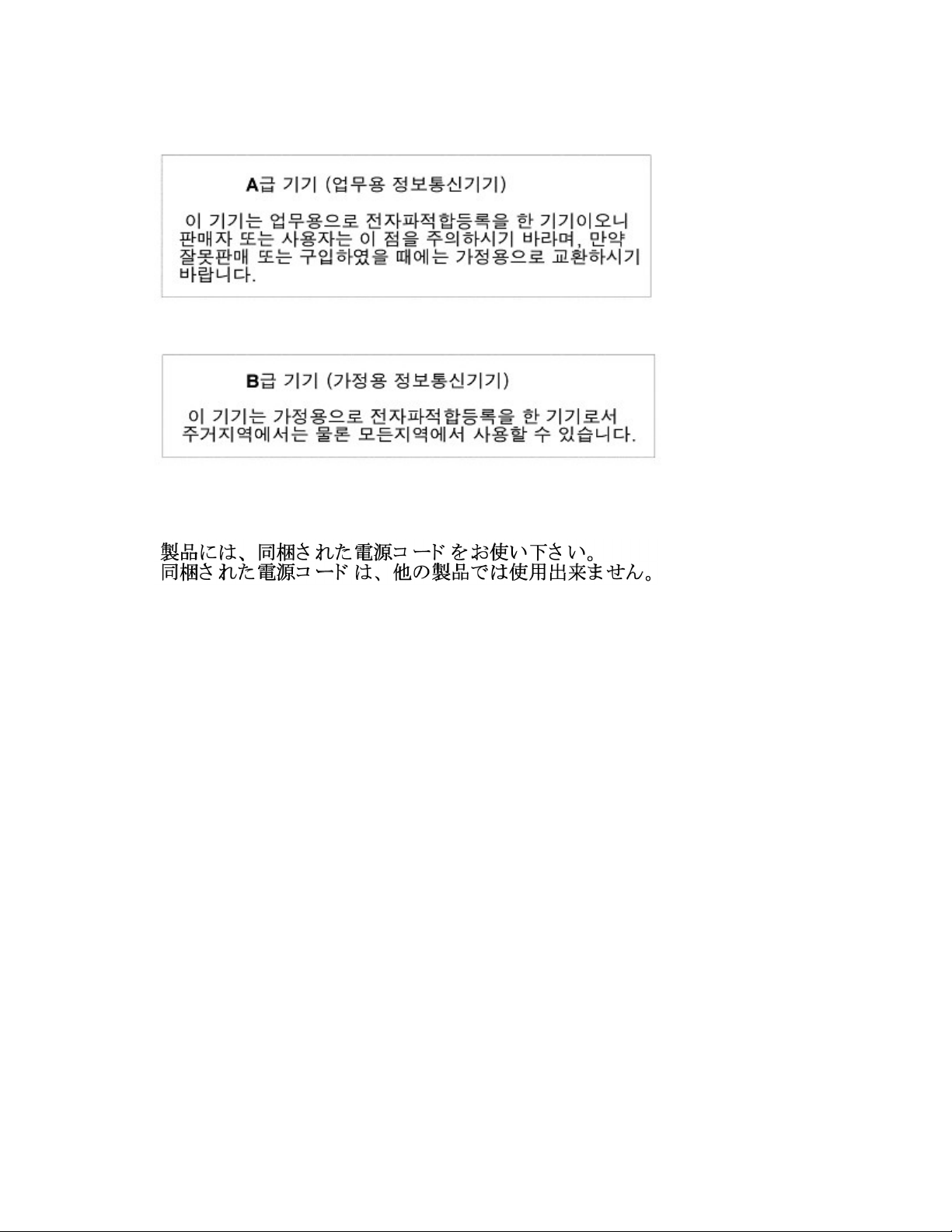
Norme per la Corea
Apparecchiature di Classe A
Apparecch
iature di Classe B
Dichiarazione per il cavo di alimentazione per il Giappone
Guida dell’utente
47
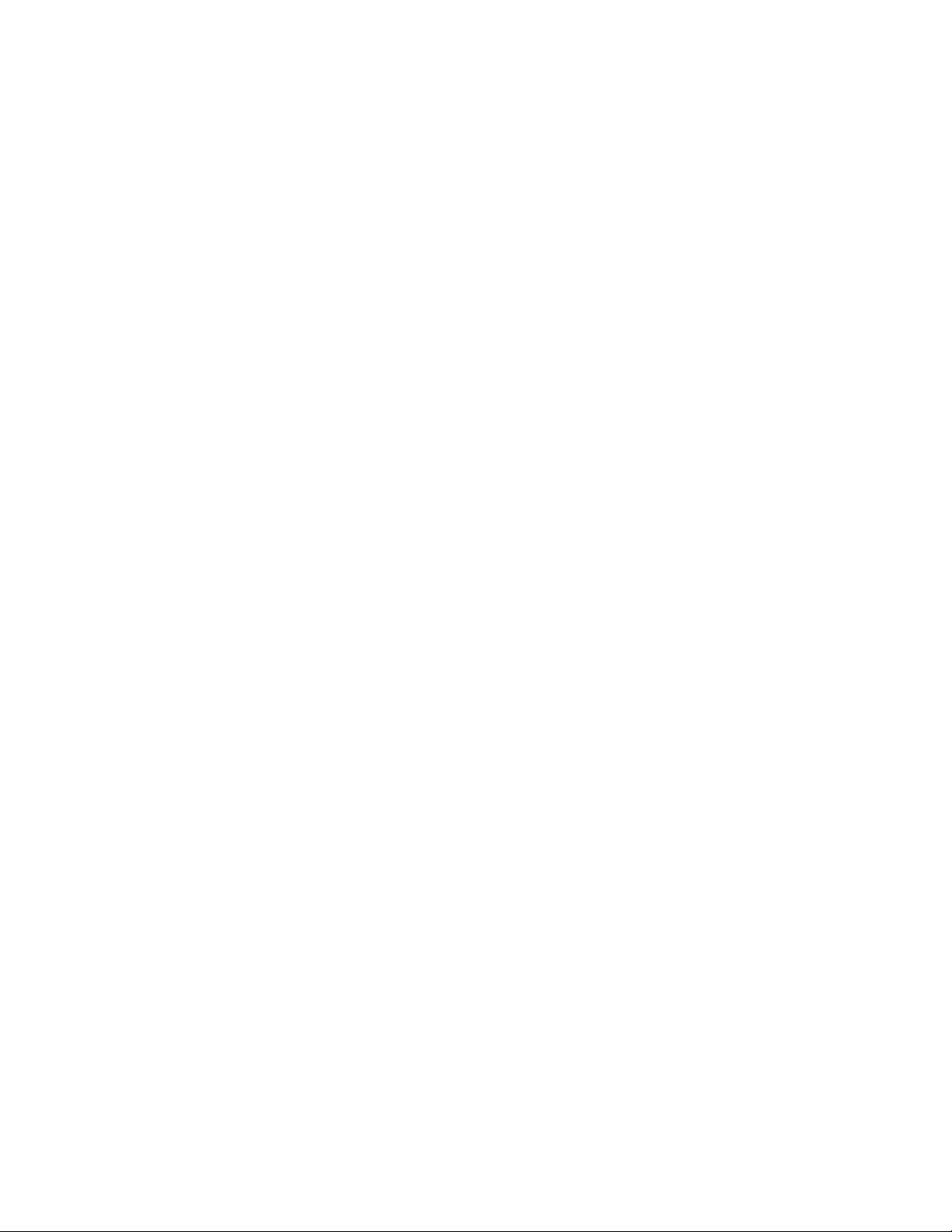
48
Norme di conformità

BScaricheelettrostatiche
Prevenzione delle scariche elettrostatiche
Per evitare danni al sistema, adottare le precauzioni relative alla configurazione del sistema e alla
manipolazione dei componenti. Le scariche elettrostatiche dovute al contatto diretto con le mani o altri
conduttori possono danneggiare le schede di sistema o altri dispositivi sensibili all’elettricità statica.
Questo tipo di danno potrebbe ridurre la durata del dispositivo.
Perevitareidannicausatidaelettricitàstatica:
• Evitare il contatto con le mani durante il trasporto e l’inserimento dei prodotti in contenitori
antistatici.
• Conservare i componenti sensibili all’ elettricità statica negli appositi contenitori, fino a quando
non vengono sistemati in una postazione di lavoro priva di elettricità statica.
• Collocare i contenitori su una superficie provvista di collegamento a terra prima di rimuoverne i
componenti.
• Evitareditoccareicontattielettrici,iconduttorieicircuiti.
• Assicurarsi di essere sempre p rovvisti di un adeguato collegam ento a terra prima di toccare
componenti o gruppi sensibili all’elettricità statica.
Metodi di collegamento a terra per prevenire scariche elettrostatiche
Esistono d
all’elettricità statica, attenersi a una o più delle seguenti indicazioni:
• Indossare un bracciale collegato tramite cavo a una workstation o al telaio di un computer
• Nelle postazioni di lavoro in piedi, indossare cavigliere o apposite calzature. Sistemare tali
• Utilizzarestrumentidimanutenzioneconduttivi;.
• Utilizzare un kit di manutenzione portatile dotato di tappetino da lavoro pieghevole e antistatico.
Se si è sp
Ufficial
Per ulteriori informazioni sull’elet tricità statica o per assistenza durante l’installazione dei prodotti,
contattare il Partner Ufficiale più vicino.
iversi m etodi di collegamento a terra. Quando si m aneggiano o installano componenti sensibili
con collegamento a massa. I bracciali sono flessibili e consentono una dispersione minima
di 1 megoh
±10 di res
collegamento a terra, indossare il bracciale direttamente sulla pelle.
protezio
ni su entrambi i piedi se si sosta su pavimenti con proprietà conduttrici o dissipatrici.
rovvisti degli strumenti consigliati per un adeguato collegamento a terra, contattare un Partner
e HP per l’installazione del componente.
m.
istenza percentuale nei cavi di collegamento a terra. Per fornire un adeguato
Guida dell’utente
49

50
Scariche elettrostatiche

C Caratteris tiche tecniche
Caratteristiche ambientali
Specifica
Temperatura
Condizioni operative
Conservazion
Umidità relativa:
Condizioni operative
Conservazione
Altitudine:
Condizioni operative
Ariposo
e
2
3
Valore
1
Da 10°C a 35°C (da 50°F a 95°F)
Indice massimo di variazione: 10º C/hr
Da -30°C a 60°C
Indice massim
(da -22°F a 140°F)
odivariazione: 20ºC/hr
Dal 10 al 90% di umidità relativa
Temperatura massima bulbo umido 28º C (82.4º F)
Senza condensa
Dal 5 al 95% di umidità relativa
Temperatura massima bulbo umido 38,7º C (101,66º F)
Senza condensa
3.048m(10.000ft)
Questo valore potrebbe essere inferiore a seconda del tipo e del
numero di opzioni installate
9.144 m (30.
000 ft)
1
I valori no
piedi a 10.0
seconda del tipo e del numero di opzioni installate.
2
L’umidità massima di stoccaggio del 95% si basa su una temperatura massima di 45°C (113°F). L’altitudine massima di
stoccaggio
3
L’indice d
1
I valori nominali sono riferiti al livello del mare. Il valore altimetrico è pari a 1°C ogni 300 m a 3.048 m (1 ,8°F ogni 1.000
piedi a 10.000 piedi). Non è consentita l’esposizione alla luce solare diretta. Il limite massimo potrebbe essere inferiore a
seconda del tipo e del numero di opzioni installate.
2
L’umidità massima di stoccaggio del 95% si basa su una temperatura massima di 45°C (113°F). L’altitudine massima di
stoccaggio è equivalente a una pressione minima di 70 KPa.
3
L’indice di variazione massima dell’altezza è di 457 m/min (1500 ft/min).
minali sono riferiti al livello del mare. Il valore altimetrico è pari a 1°C ogni 300 m a 3.048 m (1,8°F ogni 1.000
00 piedi). Non è consentita l’esposizione alla luce solare diretta. Il limite massimo potrebbe essere inferiore a
è equivalente a una pressione minima di 70 KPa.
i variazione massima dell’altezza è di 457 m/min (1500 ft/min).
Guida dell’utente
51
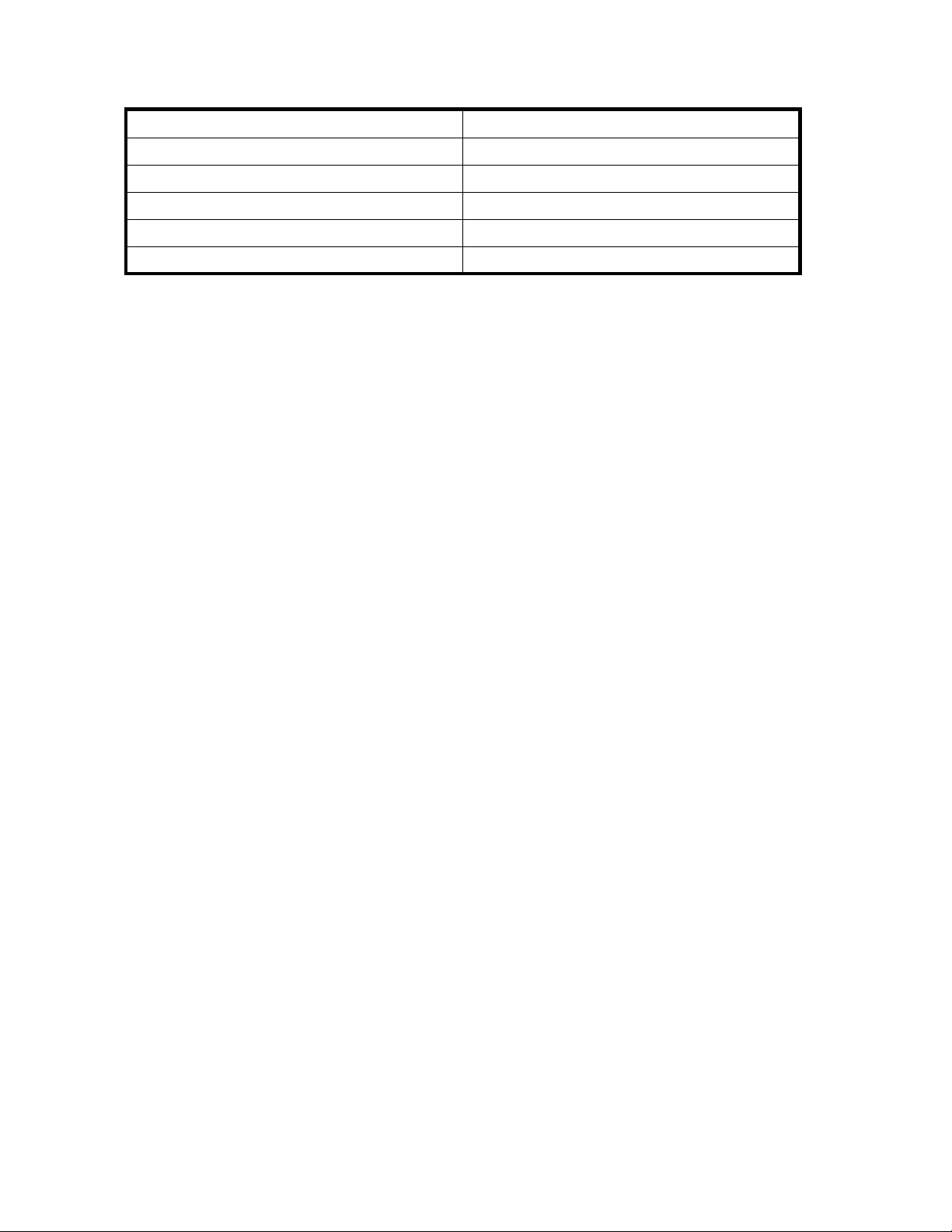
Specifiche del contenitore di memorizzazione
Specifica
Altezza
Profondità
Larghezza
Peso (massimo)
Peso (nessuna unità installata) 15,88 kg (35 lb)
Valore
8,8 cm (8,81 cm)
59 cm (59,06 cm)
44,80 cm (44,81 cm)
21,77 kg (48 lb)
52
Caratteristiche tecniche

Acronimi e abbreviazioni
ACU Array Configuration Utility
ADG Advanced Data Guarding [noto anche come RAID 6]
ADU Array Diagnostics Utility
CSA Canadian Standards Association
HBA Host Bus Adapter [Adattatore bus host]
IEC International Electrotechnical Commission [Commissione elettrotecnica
internazionale]
IEEE Institute of Electrical and Electronics Engineers
IML Integrated Managem ent Log [Registro di gestione integrata]
MSA Modular Smart Array [Smart array modulare]
MSA70 Contenitore modulare Smar t Array 70 HP StorageWorks
NECA National Electrical Code [Codice elettrico nazionale]
NEMA National Electrical Manufacturers Association [Associazione produttori elettrici
nazionali]
NFPA National Fire Protection Association [Associazione protezione incendi
nazionale]
ORCA Option ROM Configuration for Arrays [Configurazione ROM opzionale per
array]
OSEM Open Services Event Manager
PSP ProLiant Support Pack [Pacchetto di supporto ProLiant]
RAID Redundant Array of Inexpensive (or Indipendent) Disk [Array ridondante di
dischi a basso costo (o indipendenti)]
RBSU ROM-Based Setup Utility [Utility ROM-Based Setup]
SAS Serial Attached SCSI [SCSI su connessione seriale]
SAT A Serial ATA [ATA seriale]
SCSI Small Computer System Interface
SFF Small Form-Factor (Formato compa tto)
SIM Systems Insight Manager
TMRA Recommended Ambient Operating Temperature [Temperatura consigliata per
l’ambiente operativo]
UID Unit Identification [Identificazione unità]
Guida dell’utente
53

54
Acronimi e abbreviazioni

Indice
A
Accensione,17
ACU (Array Configuration Utility)
Vedi Array Configuration Utility
Agenti di gestione,32
Ambiente di installazione ottimale,19
Array Configuration Utility,31
Assistenza e strumenti di analisi remoti,33
Assistenza tecnica
HP,8
sito Web per l’individuazione dei servizi,9
Assistenza tecnica HP,8
Assistenza, come ottenere,8
Avvertenze sui rack,21
Avvertenze, rack,21
avvisi di conformità alle normative,43
B
BSMI, norme,46
C
Cablaggio, indicazioni,26
Canada, norme,44
classe A, dispositivi,44
classe B, dispositivi,44
Caratteristiche tecniche,51
ambientali,51
contenitore di archiviazione,52
Care Pack,33
Cavi,44
Cavi di alimentazione,26
Cavi supportati,26
Cavi, supportati,26
Change Control,33
Classe A, dispositivi
Norme della Commissione Federale per le
Comunicazioni,43
norme per il Canada,44
Classe B, dispositivi
Canada, norme,44
Norme della Commissione Federale per le
Comunicazioni,43
Collegamento a terra, requisiti,21
Componenti,11
pannello anteriore,11
pannello posteriore,12
Componenti Smart per l’aggiornamento della
ROM,32
Compromissione della tolleranza agli errori,37
recupero,37
Confezione, contenuto,22
Configurazione
a cascata (1+),26
a singolo contenitore,25
scelta,25
Configurazione ROM opzionale per array,31
Configurazione, strumenti,31
Contenitore
cablaggio,26
configurazione,31
installazione in rack,23
Contenuto del kit,22
Convenzioni
documento,7
simboli nel testo,7
Convenzioni utilizzate nel documento,7
Corea, norme,47
D
Destinatari,7
Diagnosi del problema,35
Dichiarazione di conformità USA,44
Dichiarazione per il cavo di alimentazione per
il Giappone,47
Dischi rigidi
installazione,29
sostituzione,38
Documentazione, feedback degli utenti,9
E
Elettricità statica,49
F
FCC
Vedi Norme della Commissione Federale
per le Comunicazioni
Firmware, aggiornamento,27
Funzionamento,17
G
Giappone, norme,46
Guasto di un’unità disco rigido durante la
ricostruzione,39
Guideperirack,conversione,22
H
Hardware per montaggio su rack,22
HP ProLiant Essentials Foundation Pack,32
HP Systems Insight M anager,32
Guida dell’utente
55

I
Identificazione compon enti ,11
Indicazioni
cablaggio,26
unità disco rigido,29
Ingombro, requisiti,19
Installazione
contenitore in rack,23
dischi rigidi,29,29
opzioni hardware,25
server,25
L
LED
risoluzione dei problemi, 14, 35
LED dell’unità,14
Luogo di installazione, requisiti,19
M
Metodi di collegamento a terra,49
N
Norme
BSMI,46
Canada,44
Corea,47
FCC,43
Giappone,46
Unione Europea,45
Norme della Commissione Federale per le
Comunicazioni,43
Classe A, dispositivi,43
classe B, dispositivi,43
etichetta dei valori nominali FCC,43
modifiche,44
Norme per l’Unione europea,45
O
Open Services Event Manager,33
Opzioni hardware, installazione,25
ORCA
Vedi Configurazione ROM opzionale per
array
P
Pannello anteriore
componenti,11
LED,11
Pannello posteriore
componenti,12
LED,13
tasti,13
Procedure di diagnostica,36
R
Rack, pianificazione delle risorse,20
RAID, configurazione,31
Registro di gestione integrata (IML),32
Registro IML.
Vedi Registro di gestione integrata (IML)
Requisiti
accensione,20
ambientali,19
collegamento a terra,21
flusso d’aria,19
ingombro,19
temperatura,20
Requisiti ambientali,19
Requisiti di alimentazione,20
Requisiti di collegamento a terra,21
Requisiti di ventilazione,19
ricostruzione
descrizione,38
tempo necessario,39
Riparazione da parte dell’utente,8
Ripristino automatico dei dati (ricostruzione),
38, 39
Ripristino dei dati,38,39
Ripristino temporaneo, modalità,39
Risoluzione dei problemi,35
Risoluzione dei problemi delle unità disco
rigido,14
S
Scariche elettrostatiche,49
metodi di collegamento a terra,49
prevenzione,49
Server, installazione,25
Simboli nel testo,7
Siti Web
HP,9
HP Subscriber’s Choice for Busi ness,8
riparazione da parte dell’utente,8
Spegnimento,17
Strumenti di analisi e assistenza, remoti,33
Strumenti di diagnostica,32
Strumentidigestione,32
Subscriber’s Choice, HP,8
Systems Insight Manager,32
T
Temperatura, requisiti,20
Tolleranza agli errori compromessa,37
56

U
Unità disco rigido
combinazioni di LED,14
guasto durante la ricostruzione,39
Guasto in am biente NetWare,39
guasto, effetti,37
guasto, gestione,40
guasto, riconoscimento,36
indicazioni,29
installazione,29,29
LED,14
numeri di alloggiamento,14
opzioni,29
Utility AD U (Array Diagnostic Utility)
Vedi Utility di diagnostica dell’array
Utility di diagnostica dell’array,33
Guida dell’utente
57
